一、流程介绍

1. 选择物理场
比如此次仿真的光器件,波动光学模块下的电磁波,频域物理场。
2. 几何建模
可以选择直接导入CAD文件或者直接在COMSOL中进行几何建模。
3. 材料定义
这时需要告诉软件各个几何区域的材料属性,可从COMSOL的材料库中直接导入材料属性也可以自己进行定义。
4. 物理场设定
要设置合理的边界条件和激励(见后)。
5. 剖分网格
可以使用软件默认的参数进行网格剖分,也可以进行详细的剖分。
6. 求解器的设定
比如光学频域仿真中就要设定频率、瞬态仿真中就要设定仿真的时间,完成计算后就可以对结果进行后处理了。
后处理和APP开发部分由于本次仿真并不涉及,所以此处暂不讨论。
二、边界条件
1. 理想电导体

理想电导体边界条件是波动光学模块下的电磁波频域接口的默认边界条件。其可表述为与PEC边界垂直的磁场分量为0,与PEC边界平行的电场分量也为0,常用来模拟无损耗的金属表面。
2. 理想磁导体

其可表述为与PEC边界垂直的电场分量为0,与PEC边界平行的磁场分量也为0,常用与光纤
光波导
等器件的仿真,及光散射问题的分析时尝使用PMC边界条件进行模拟。
3. 散射边界条件&完美匹配层

一般来说光波可以传播到无穷远处,但是由于计算机资源的有限性,仿真也不可能在一个无限大的区域内进行,此时就需要一些边界条件对计算区域进行截断(图中的圆即为截断出来的区域),所限定的圆的范围越小,所消耗的计算机资源也就越少。
使用该边界条件时,光波可以无反射的通过该边界,需要注意的时,只有垂直入射到该边界上的光波可以无反射的离开,而如果光波传播到该边界处时有平行于该边界方向的分量(即非法向入射)还是会有部分的反射。
为了进一步消除光波非法向入射时在边界上的反射,引入了完美匹配层。

即无论什么方向入射到该表面的光波,都可以无反射的被该层吸收掉(即该层可以完美匹配任何入射方向的光波)
此两种边界条件的选择方式如下:当刚开始进行仿真时不需要很高的计算精度或者边界区域很大时,边界上的反射可以忽略时使用散射边界条件,反之则使用完美匹配层,而此时完美匹配层外的边界条件也应该使用散射边界条件,此二种条件同时使用可以最大限度的吸收光波
4. 阻抗边界条件

适用于金属材料,使用阻抗边界条件就是假设感应电流都位于金属表面,即光波不会穿透模拟对象,此时金属内部区域不再需要模拟,可以极大的减少模型的计算量。另外需要注意的是,该边界条件可以计算金属的损耗,例如在计算光波加热时作为边界热源使用
5. 过渡边界条件

如果金属层的厚度很小(接近
集肤深度
)则不再使用上述阻抗边界条件,转而使用过渡边界条件,此时应该定义材料的属性和厚度,软件会通过输入的值自动计算阻抗,将过渡边界条件两侧表面电流关联起来,因为在边界上存在阻抗,所以该边界条件回造成传输电场的下降。
6. 端口边界条件

在模拟光纤光波导等光器件时,通常光波会被限制在一个区域内,比如在光纤中,光波只在折射率较高的纤芯中传播,此时可通过端口边界条件来模拟相关的激励光源了。此边界条件在COMSOL软件的射频模块和波动光学模块中均可找到。
7. 电场&磁场

可以直接在物体表面进行定义(若可通过计算获得相关磁场或电场数据)
8. 表面电流密度&磁流密度

运动的电荷会产生光波,而这些运动的电荷在COMSOL软件中就可使用该边界条件进行模拟,以此作为光波的激励源
9. 周期性边界条件
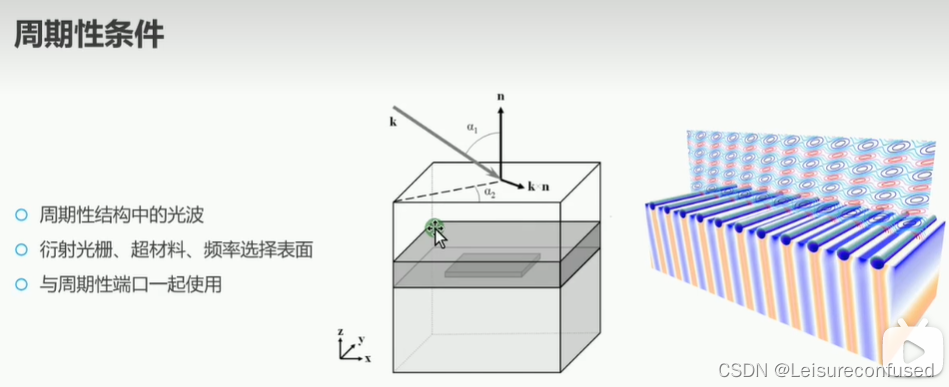
主要用于模拟具有周期性结构的光器件,例如,一束光波入射到一个具有周期性结构的光器件上,求反射率透射率和各阶的衍射级,此时应使用周期性边界条件和端口边界条件,并将端口设置为周期性端口
三、仿真
点击模型向导
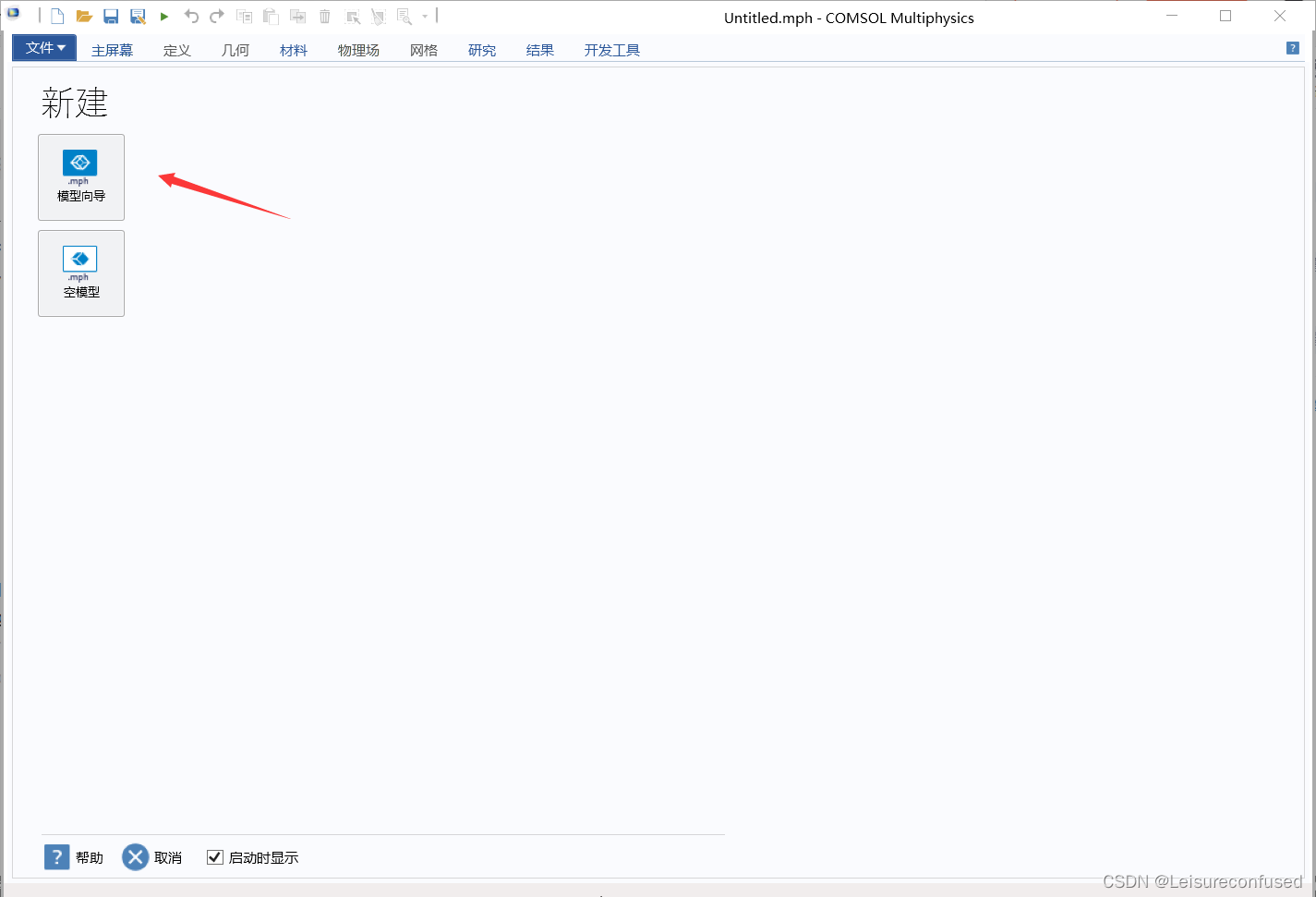
二维
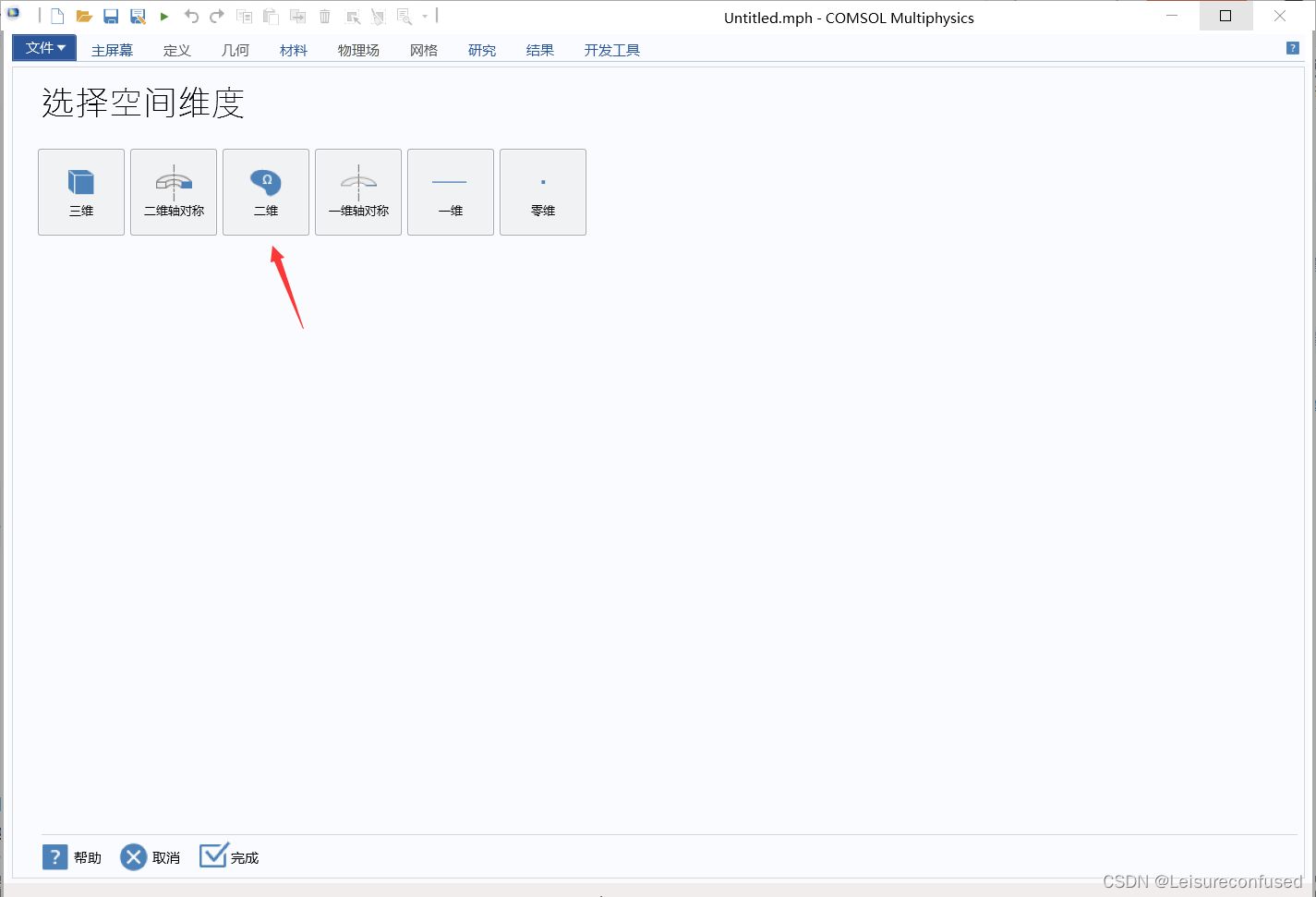
光学->波动光学->电磁波、频域
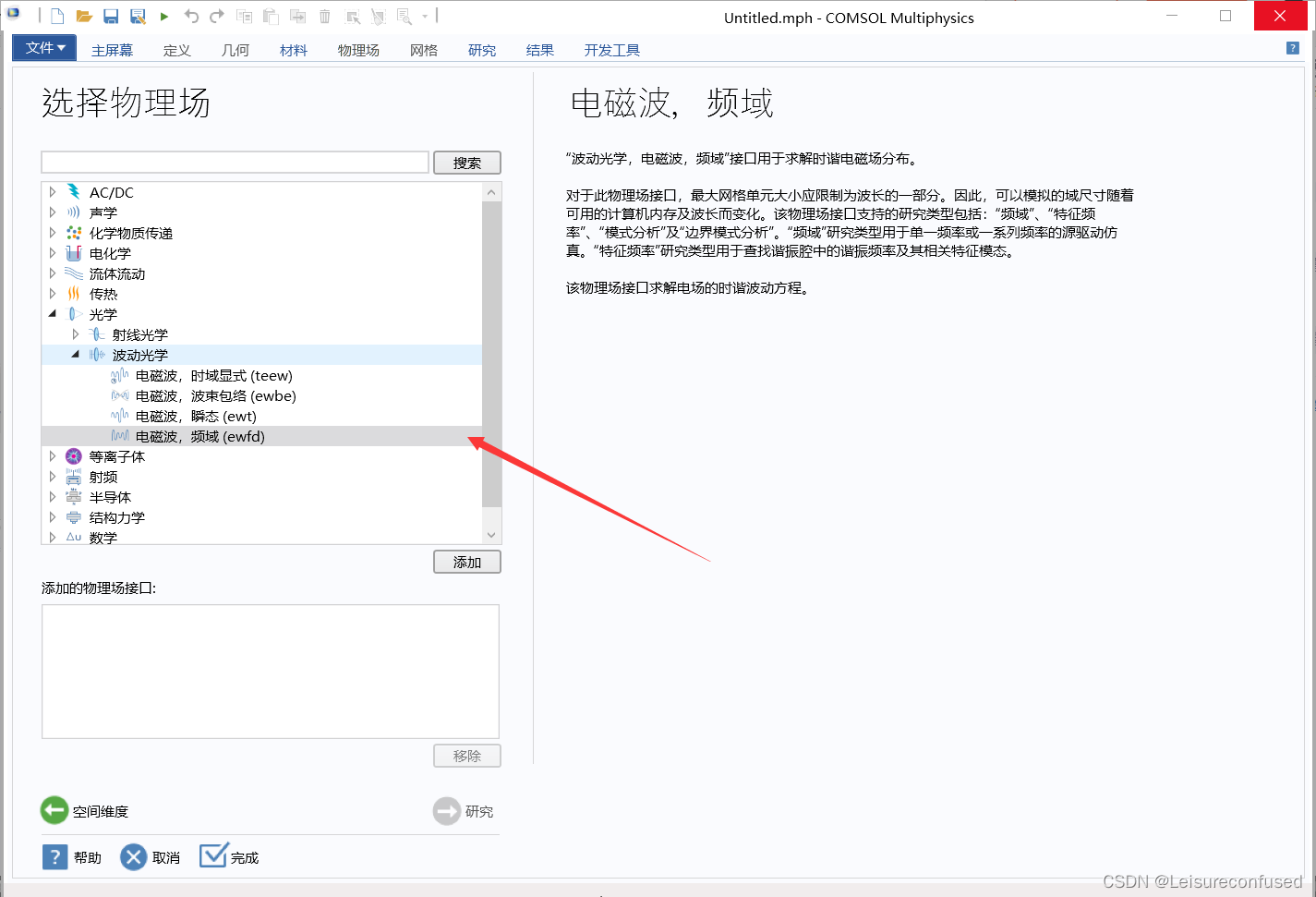
点击添加
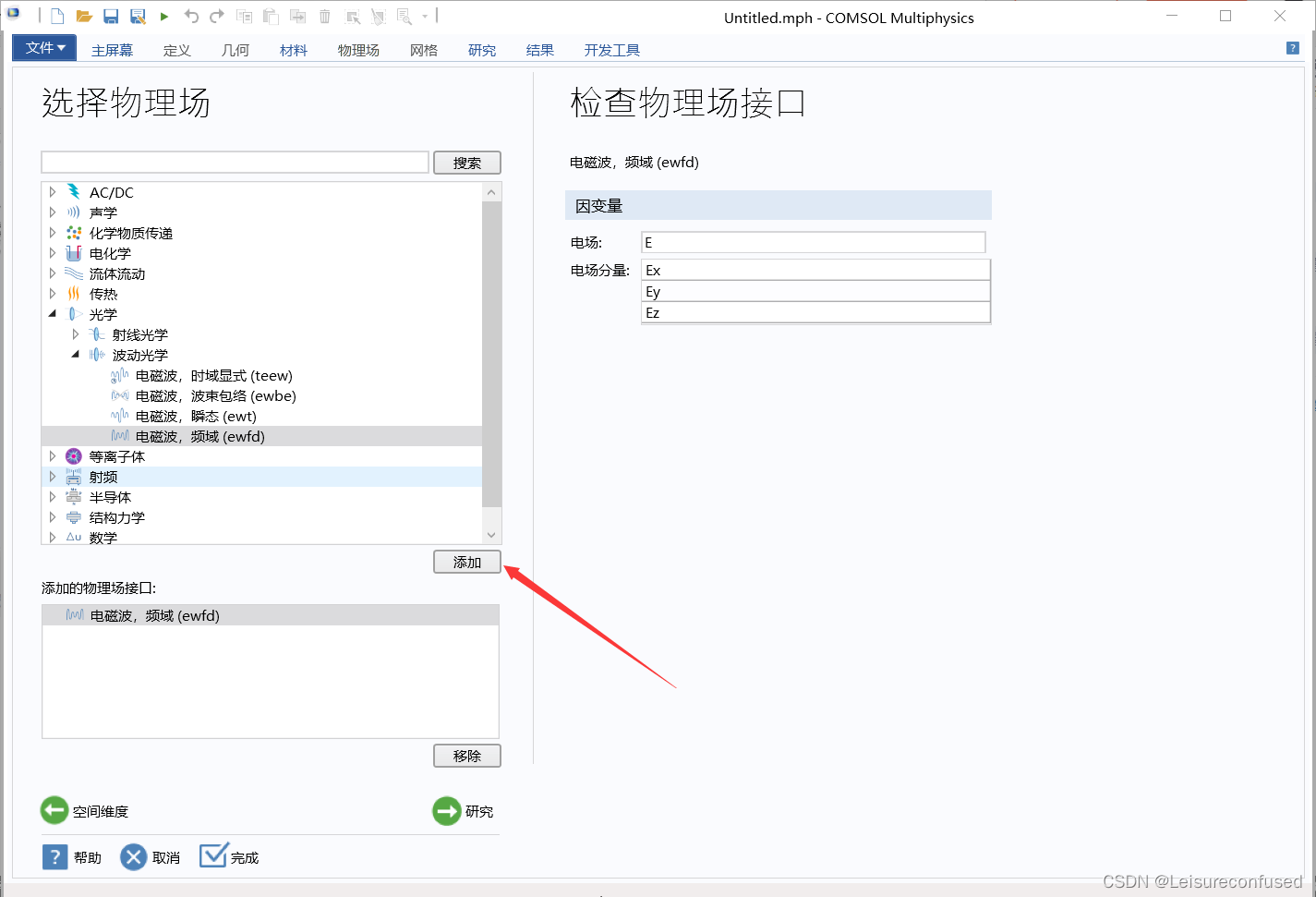
选择模式分析并点击完成
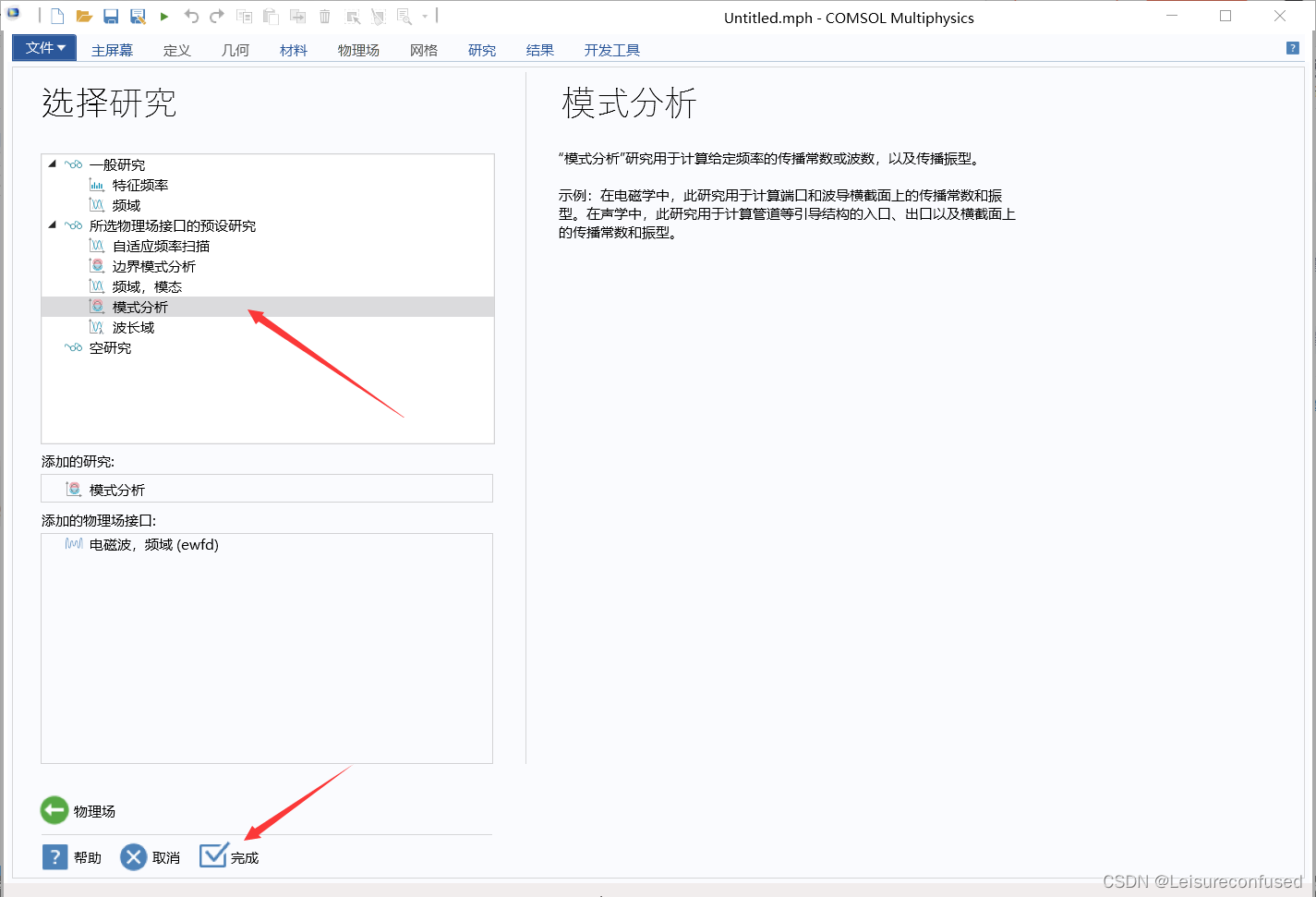
进行参数设置
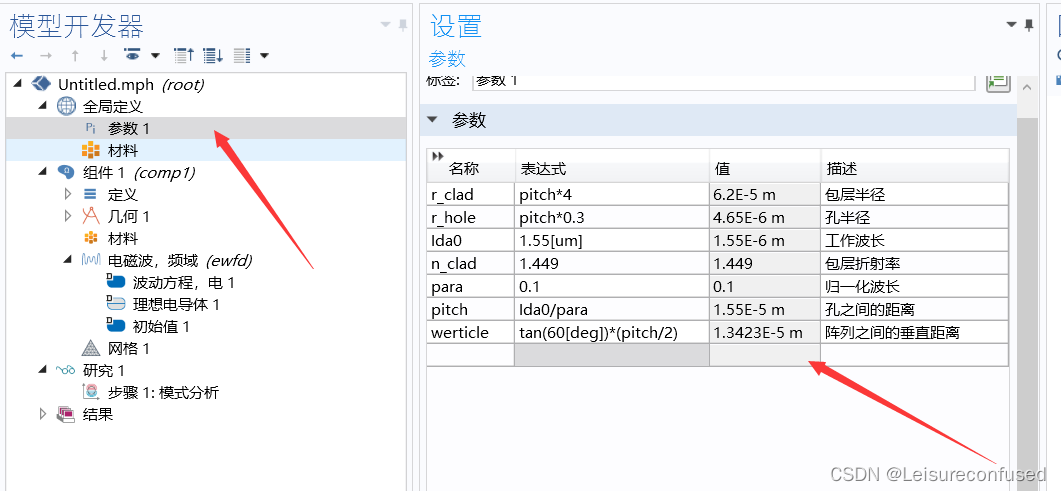
几何->圆->设置半径->构建选定对象->适应窗口大小
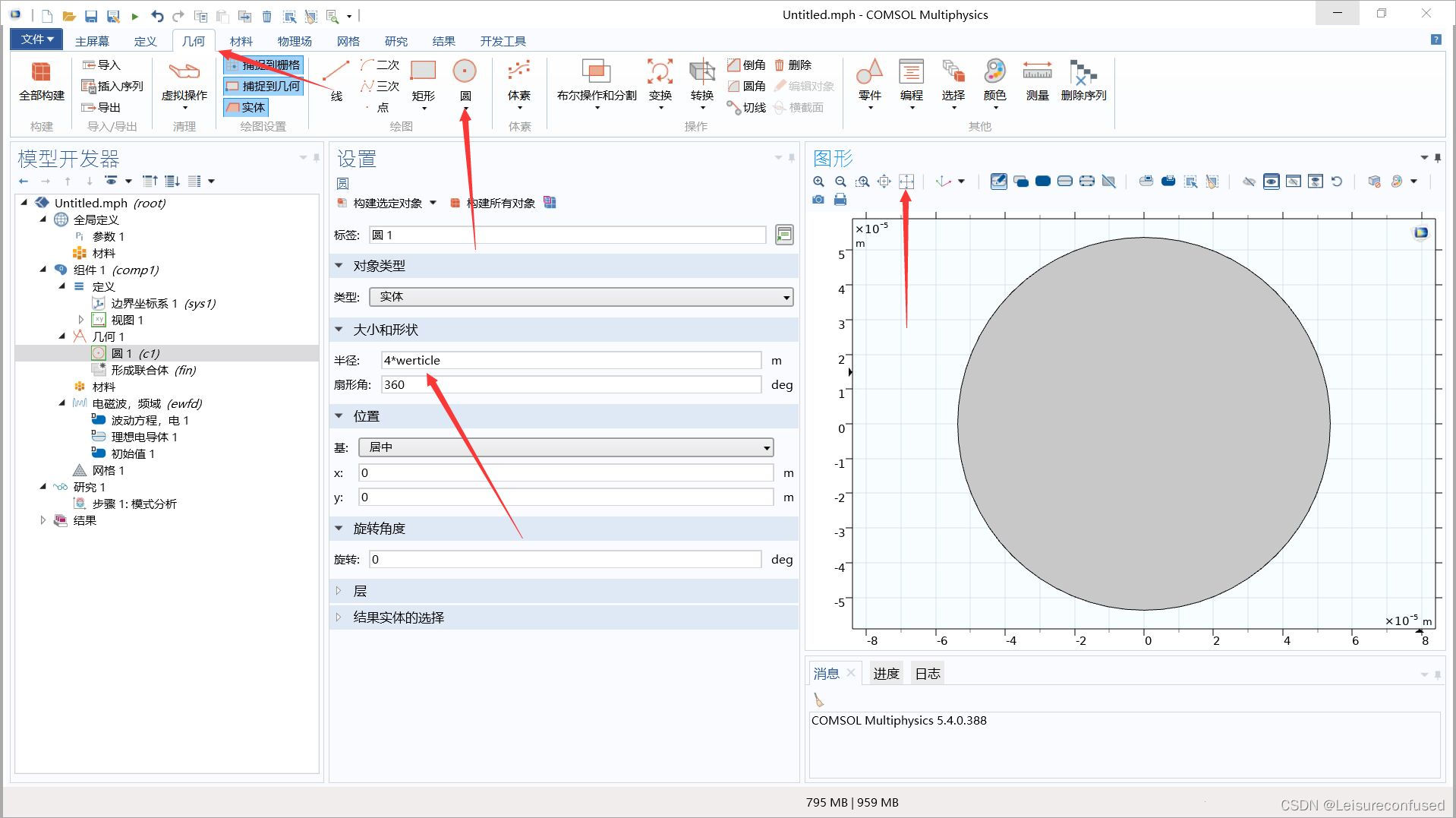
再生成一个小圆->设置半径->构建选定对象
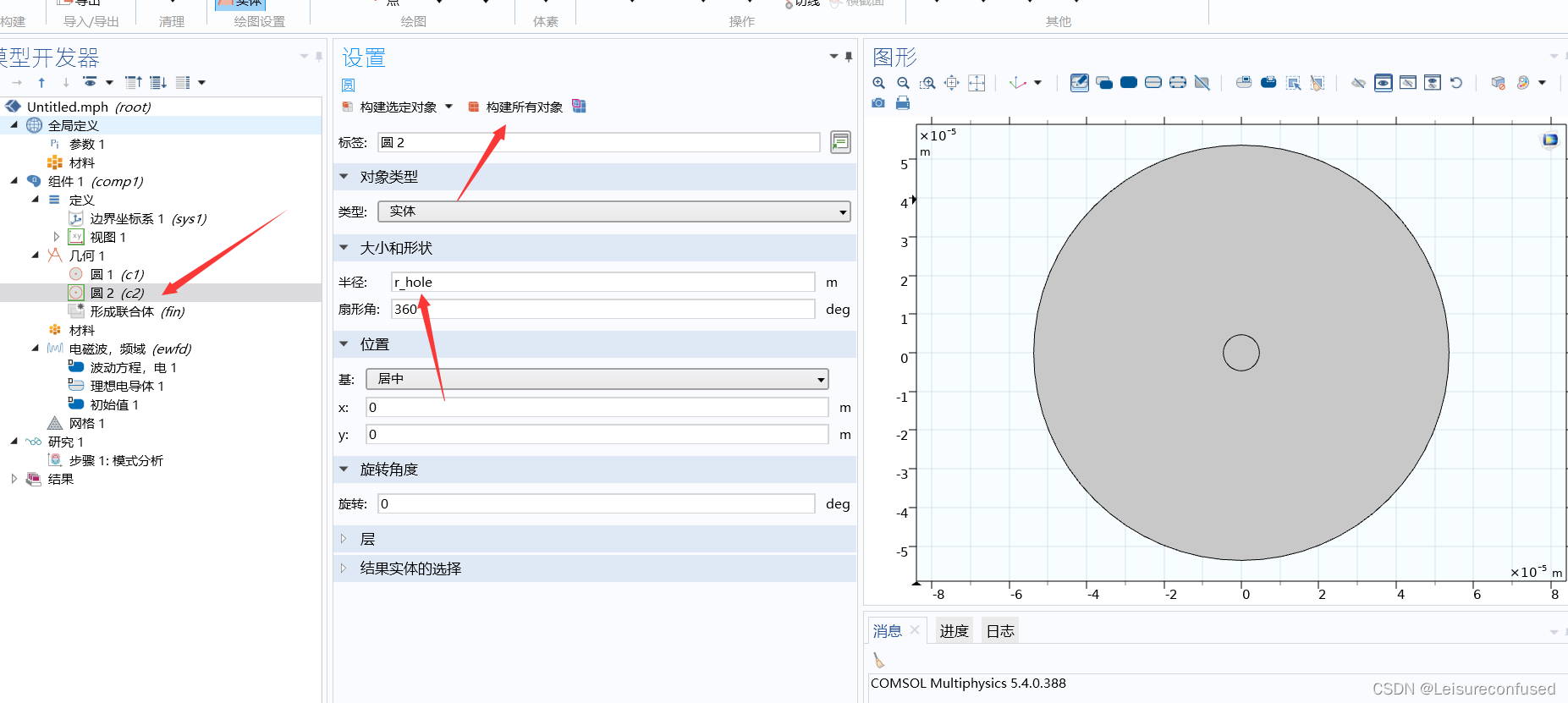
选择阵列
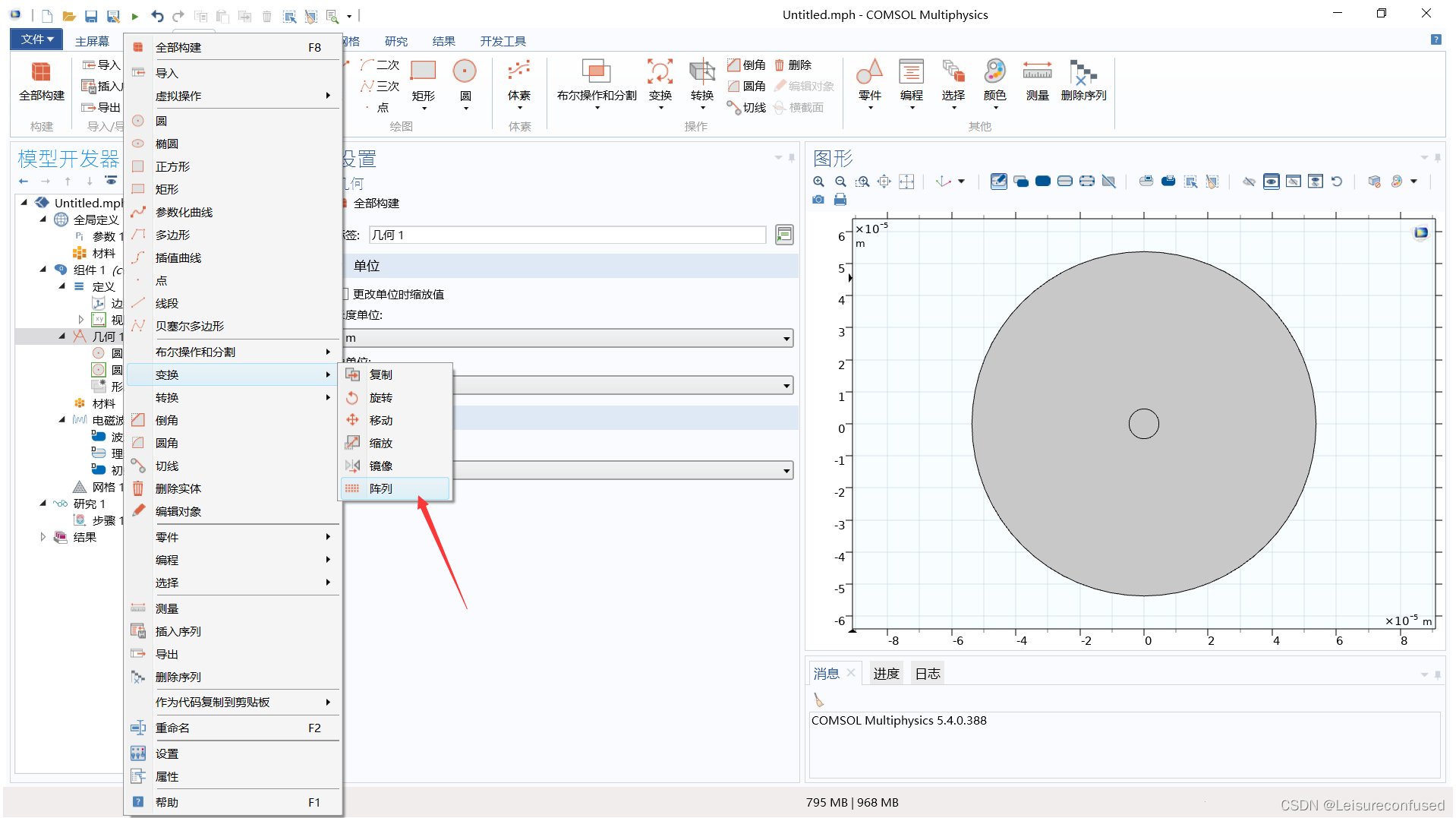
选择小圆并添加

设置参数
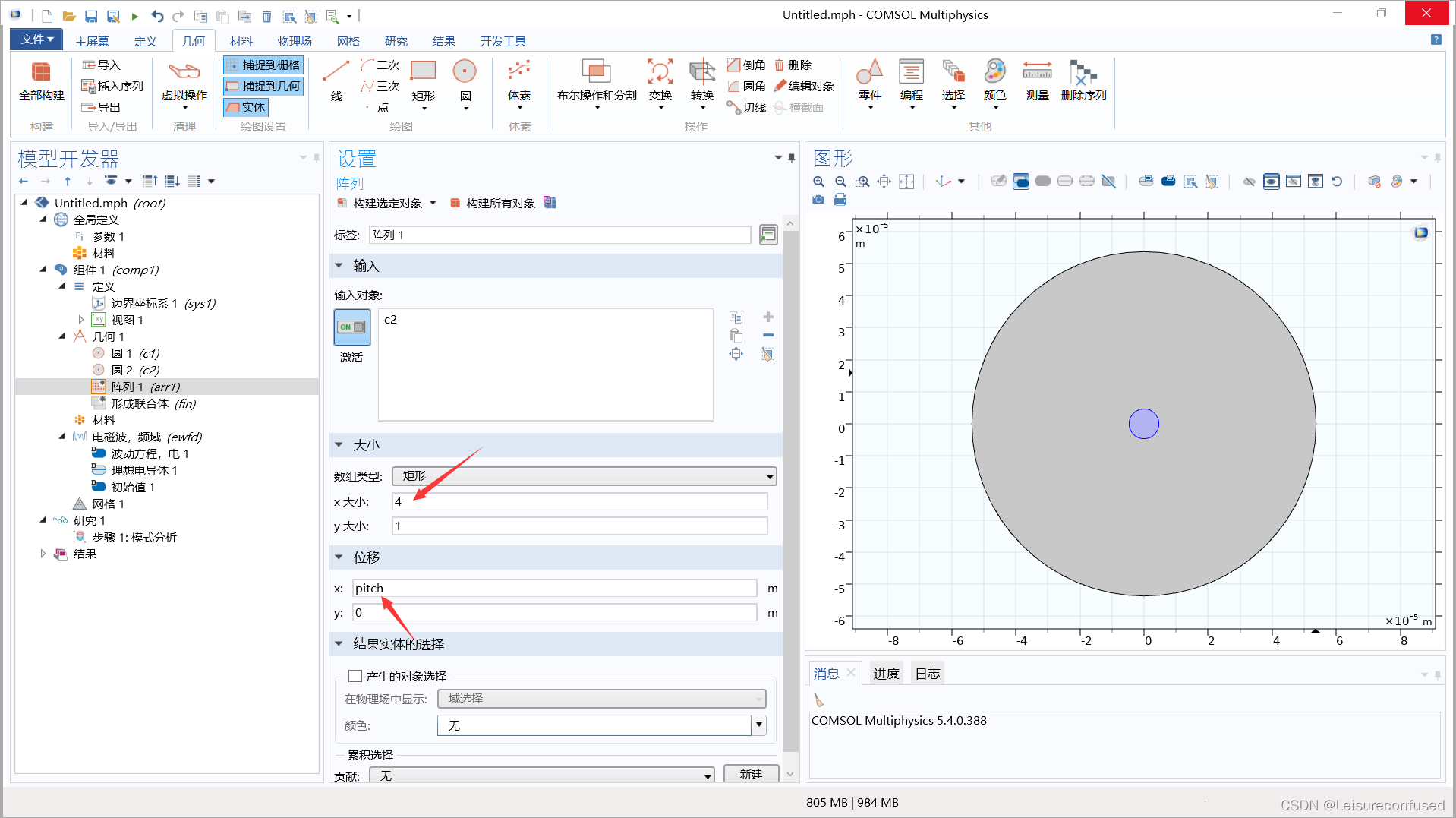
构建选定对象,可见目前一共有四个孔
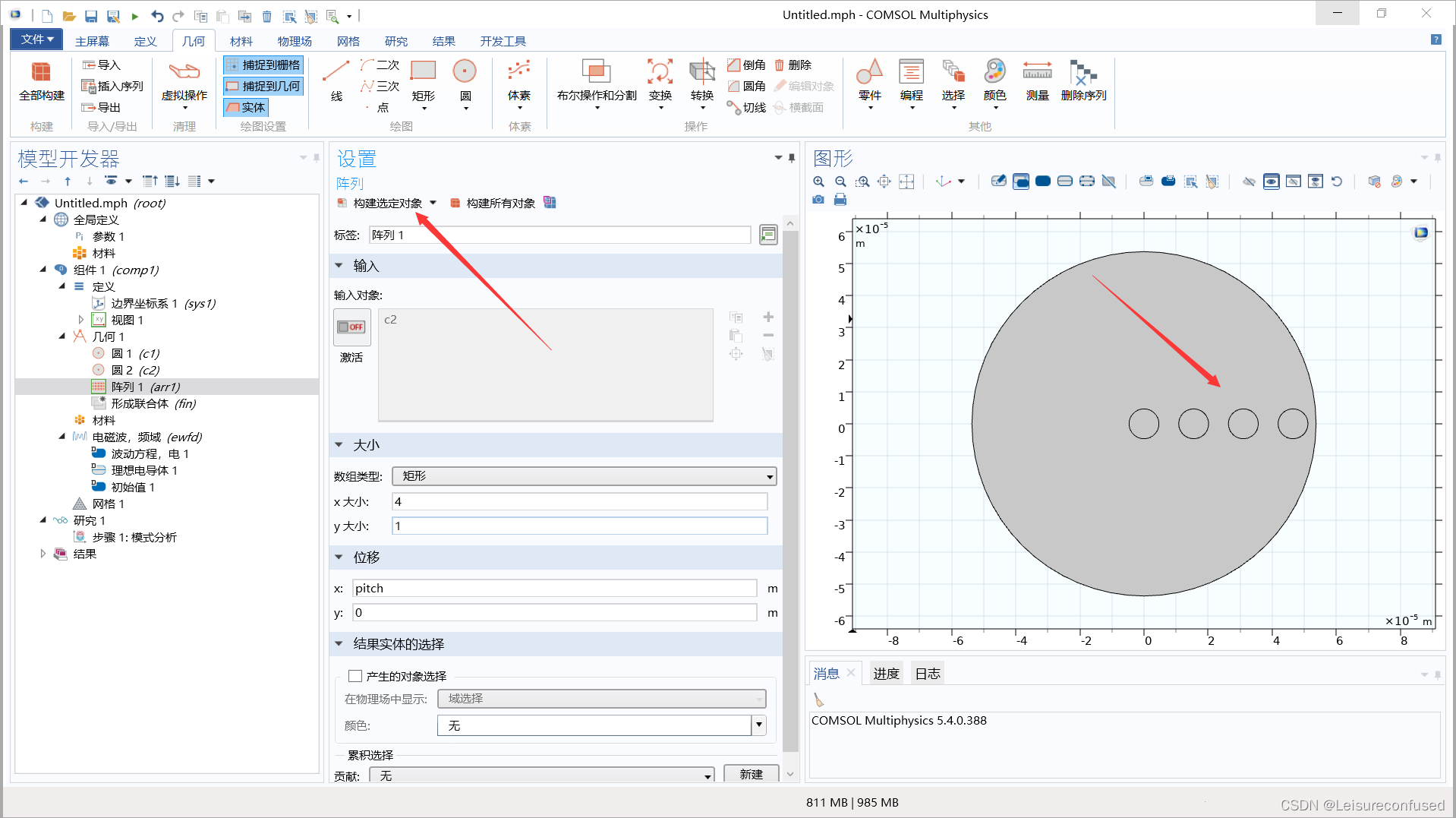
几何->变换->镜像
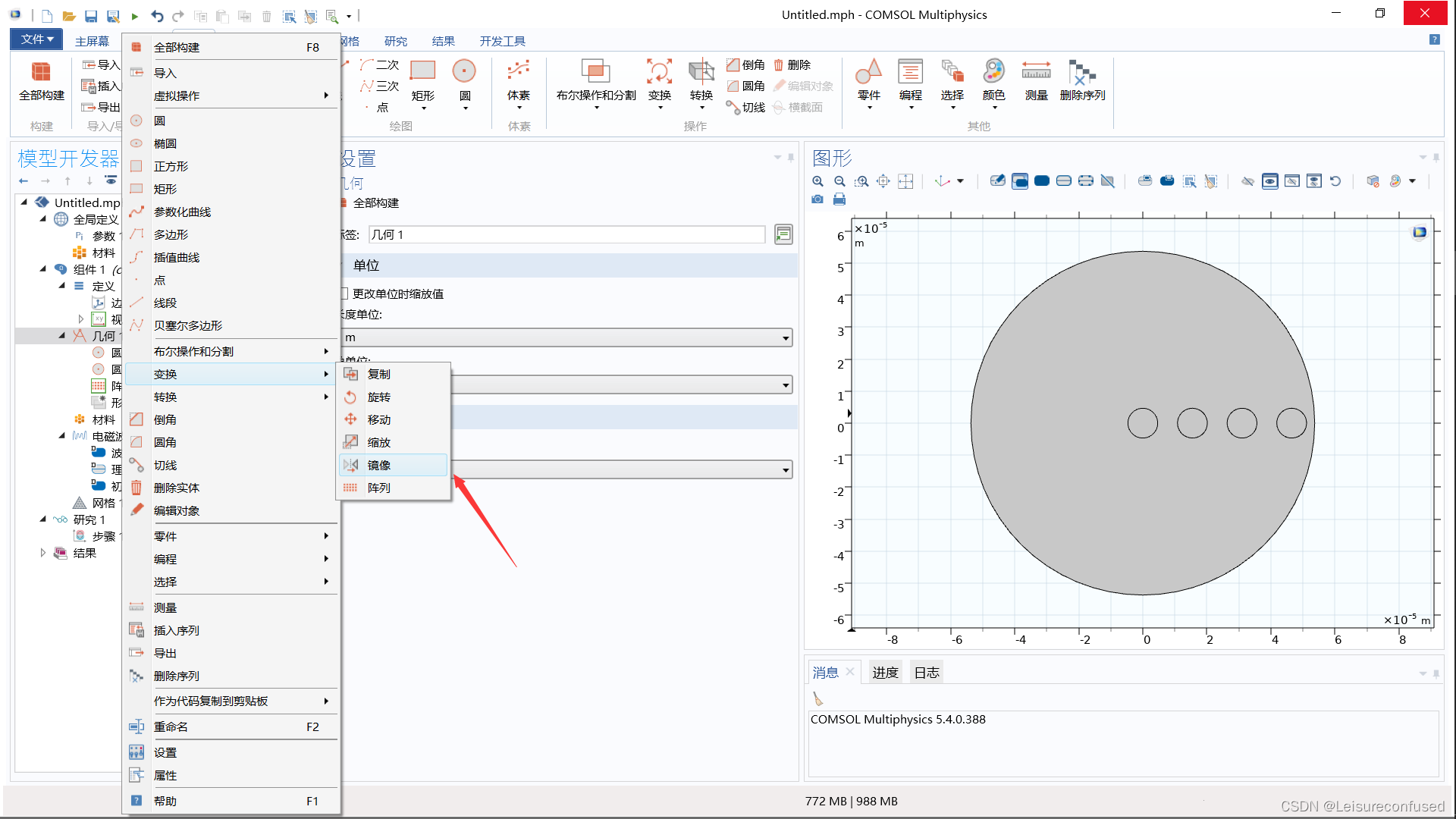
选中右边三个小圆,并保留输入对象,然后构建选定对象
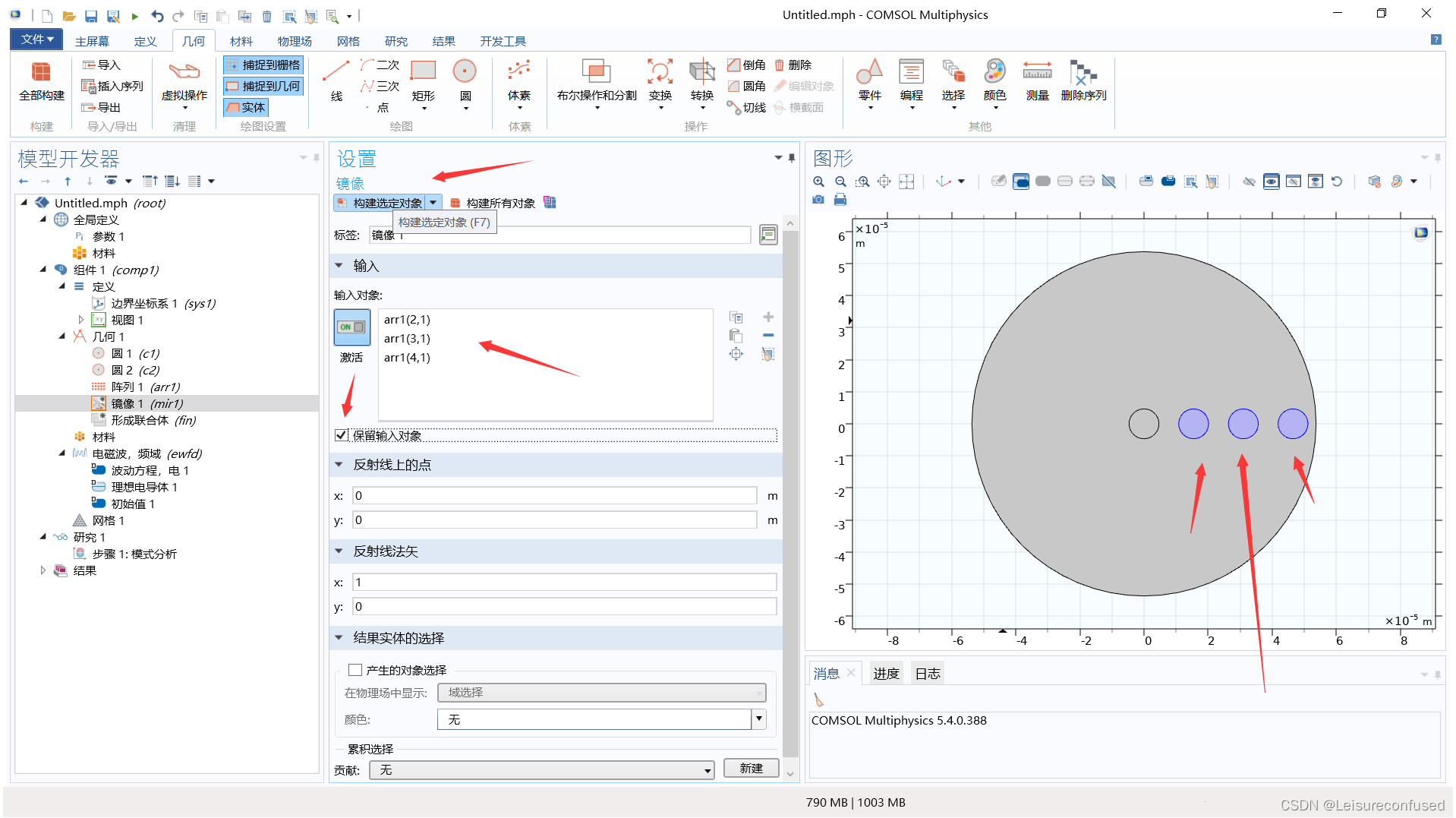
几何->变换->移动
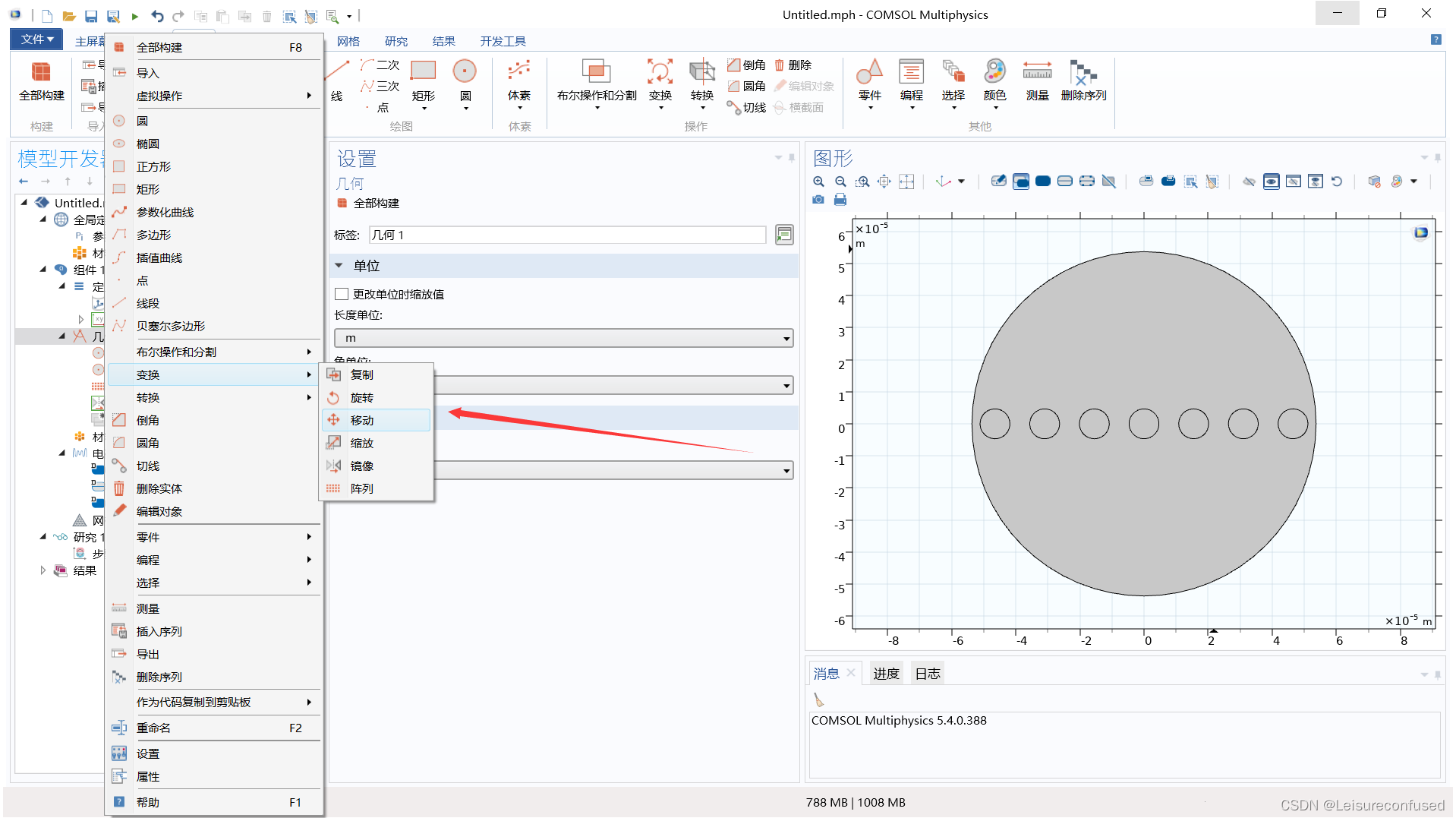
选中左边五个小圆,输入参数并构建
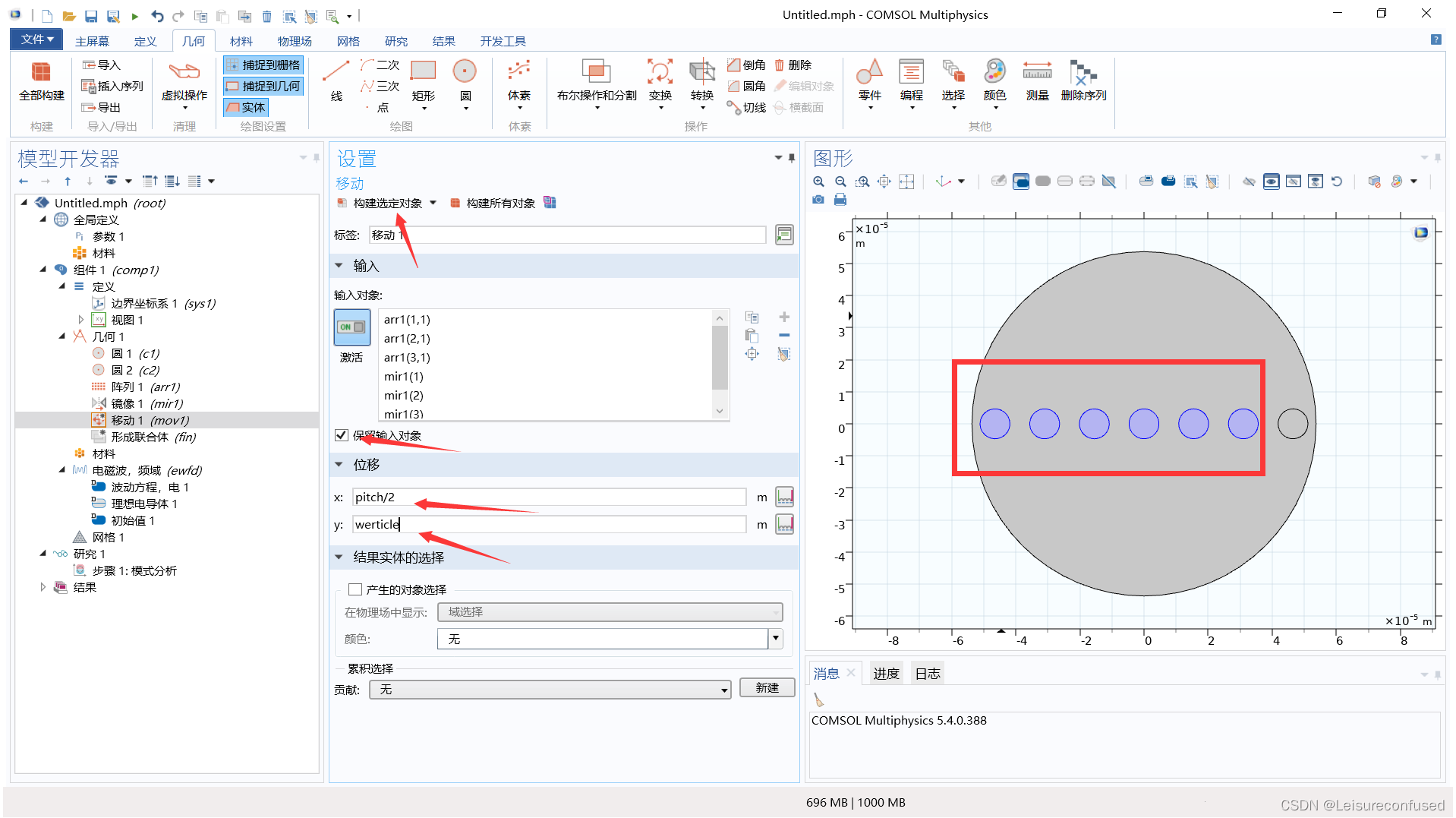
另一排同理
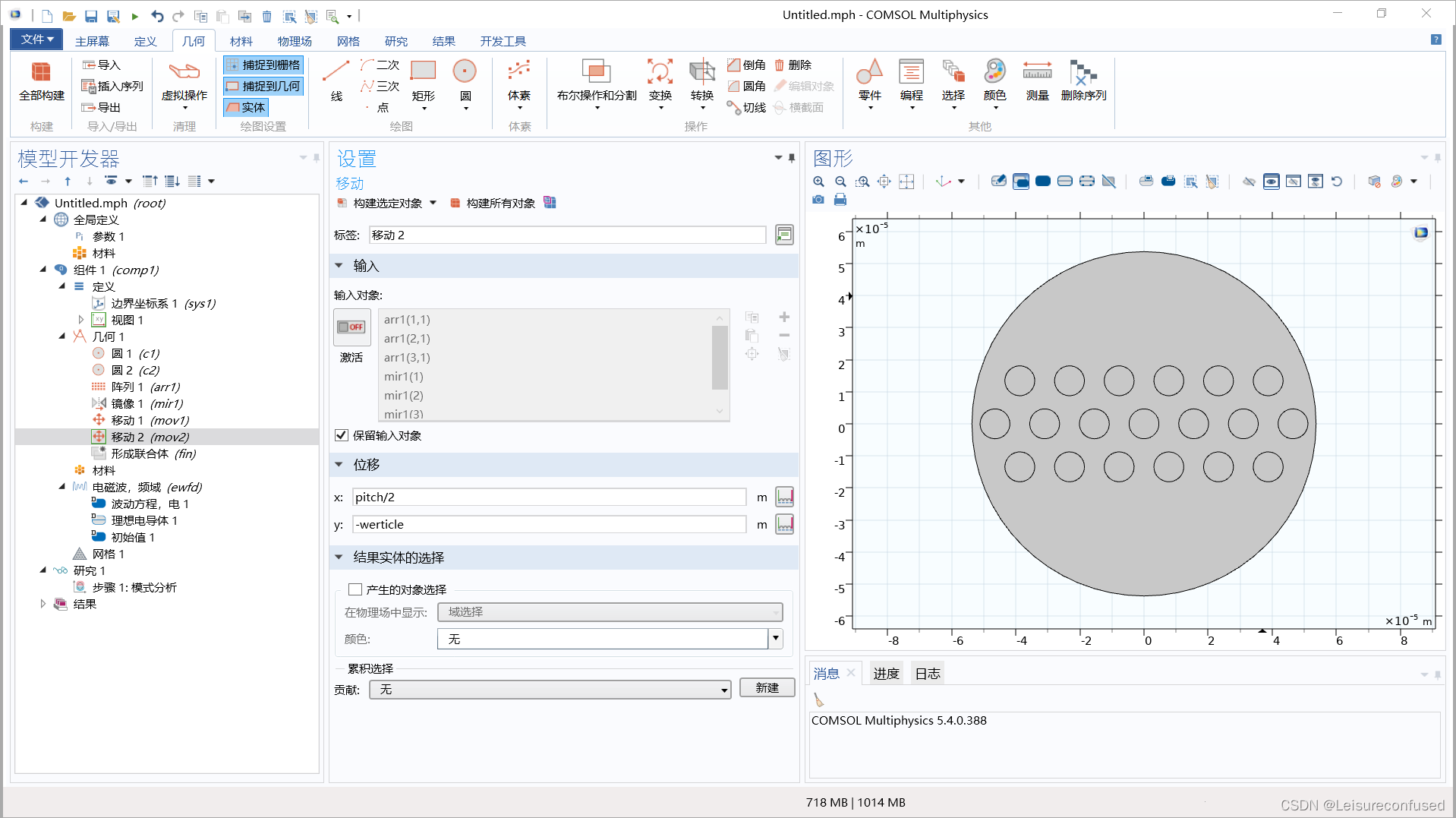
进行第三次移动
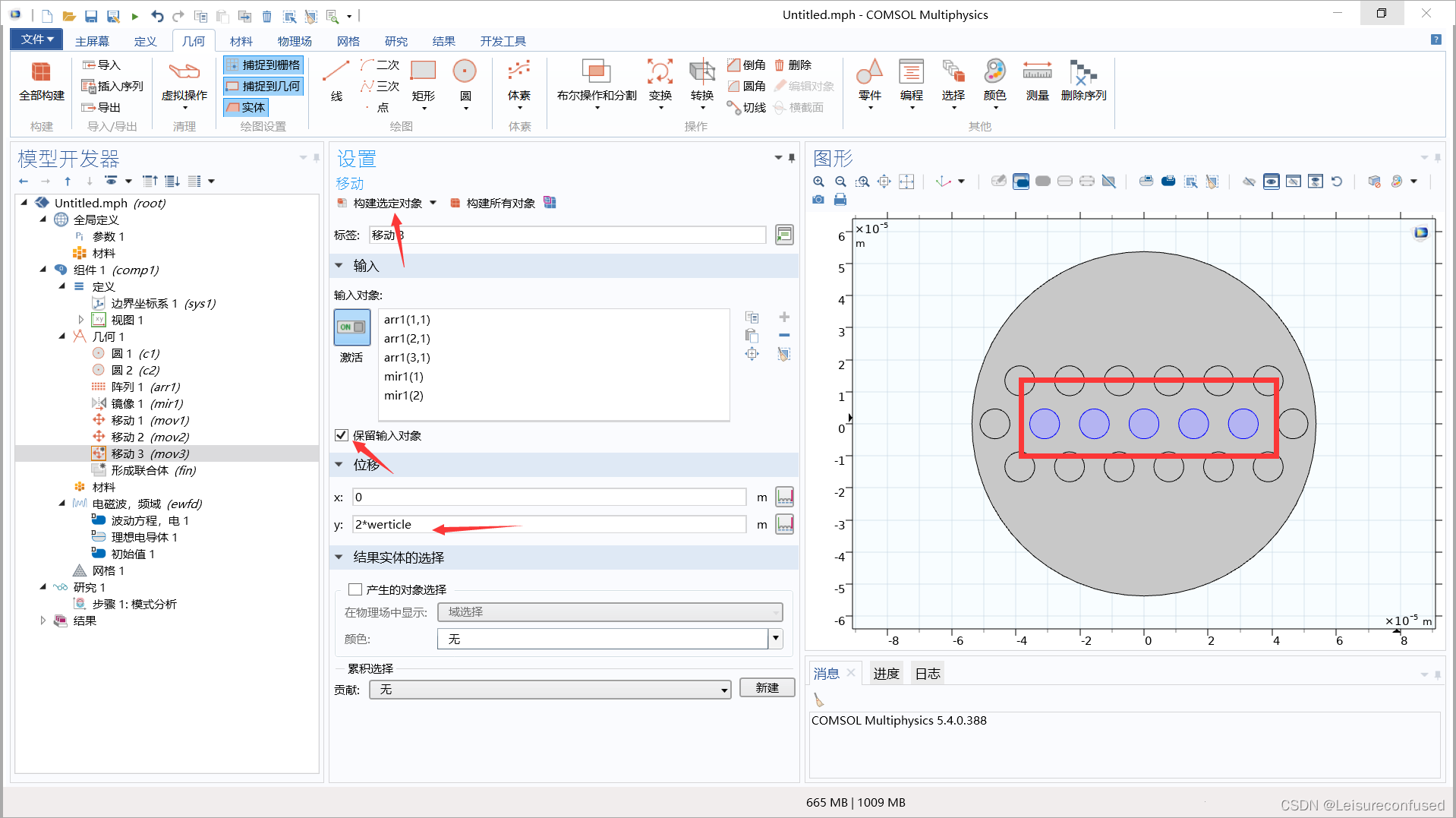
第四次移动完成
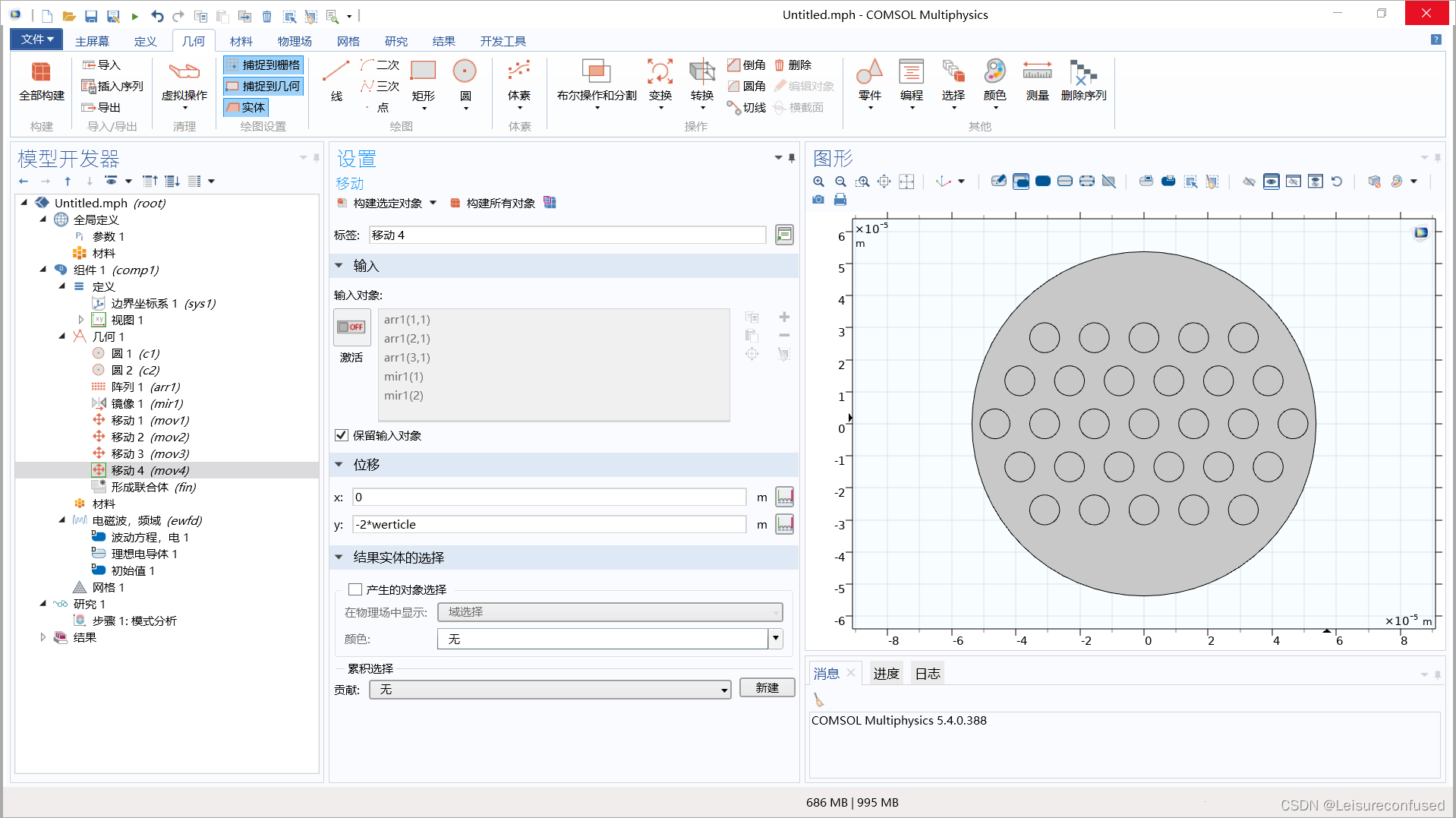
第五次和第六次构建
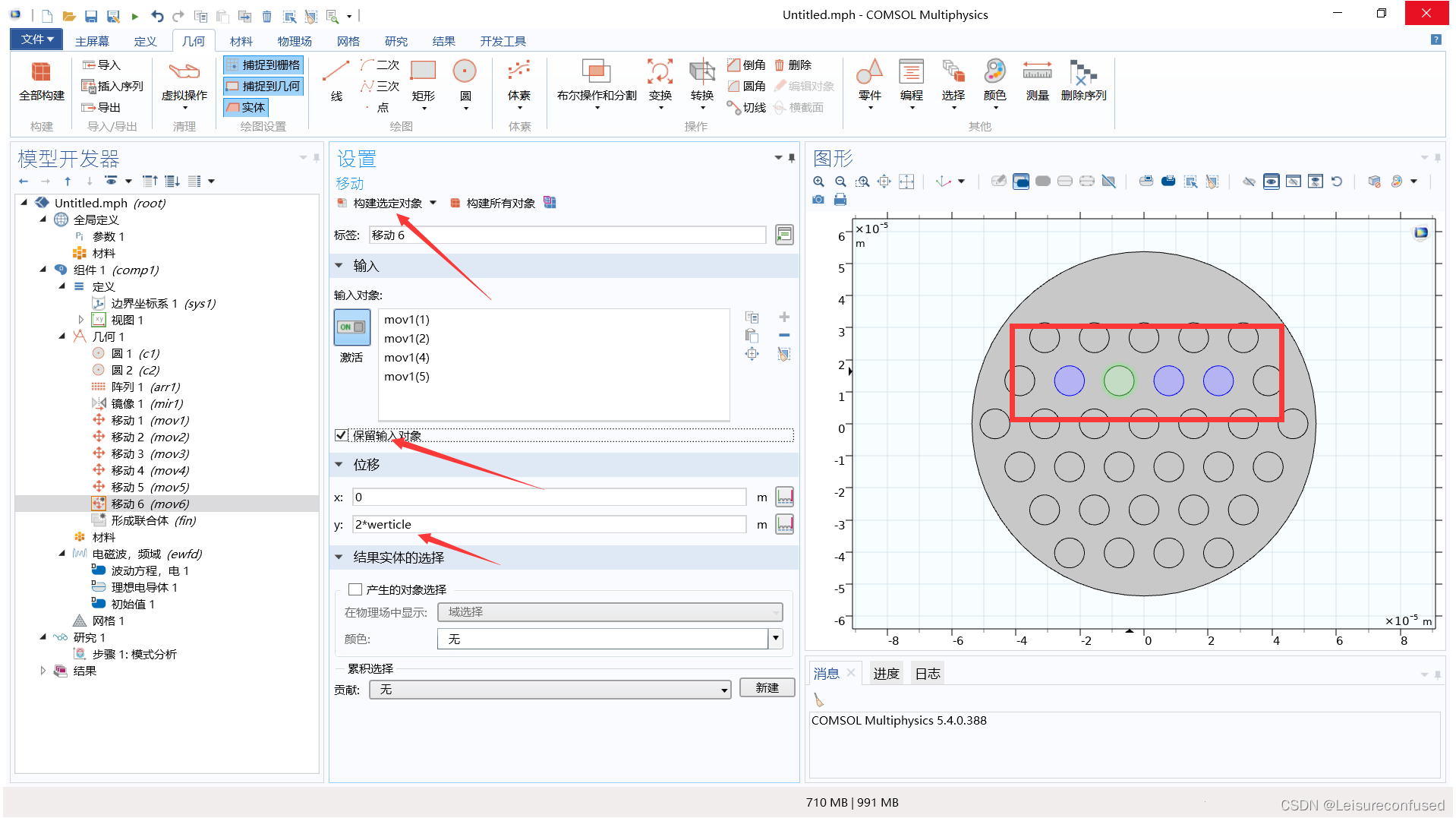

几何->删除实体
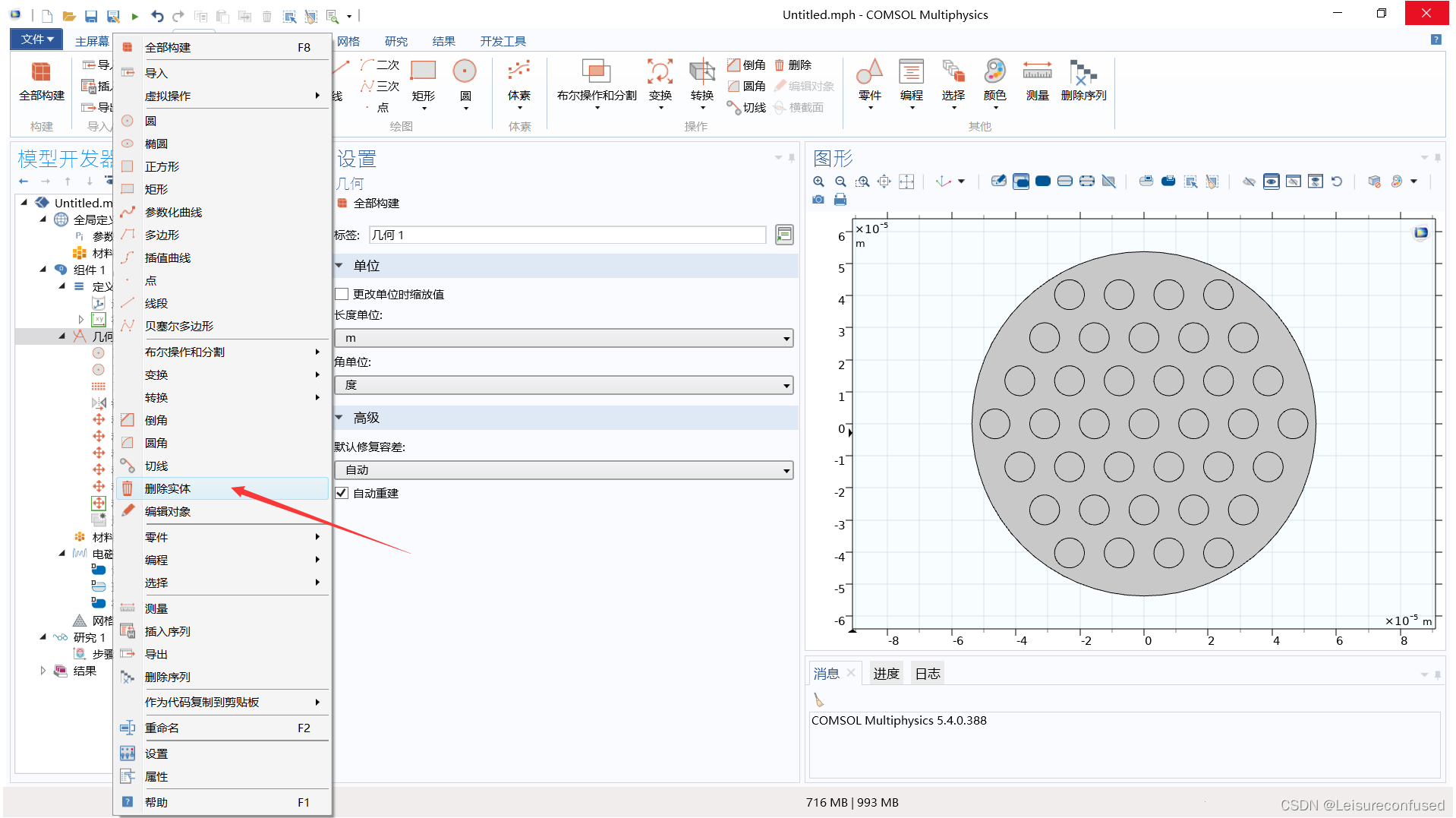
选中域,选中中间的小圆,构建实体
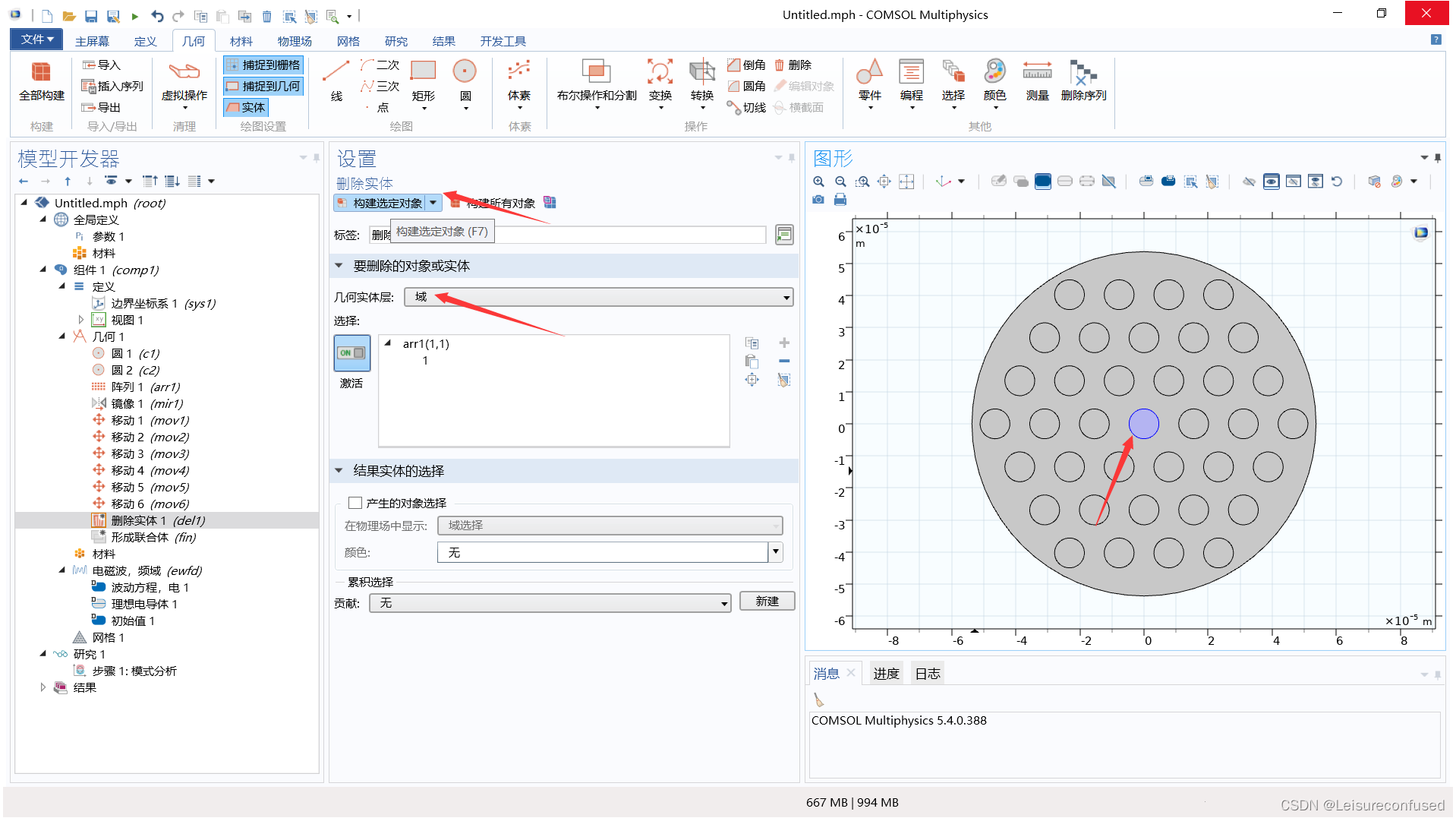
再在中心加一个大圆
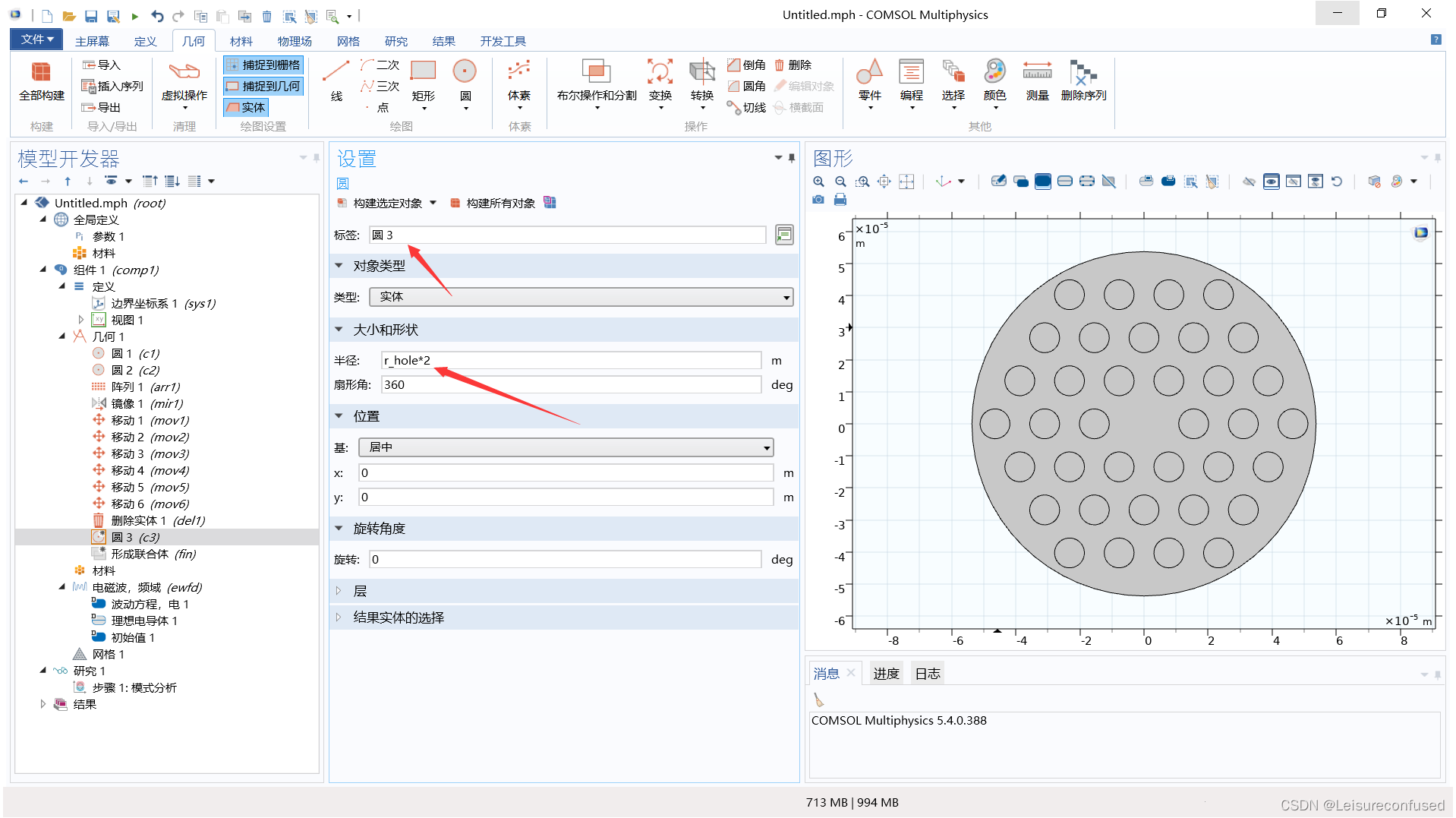
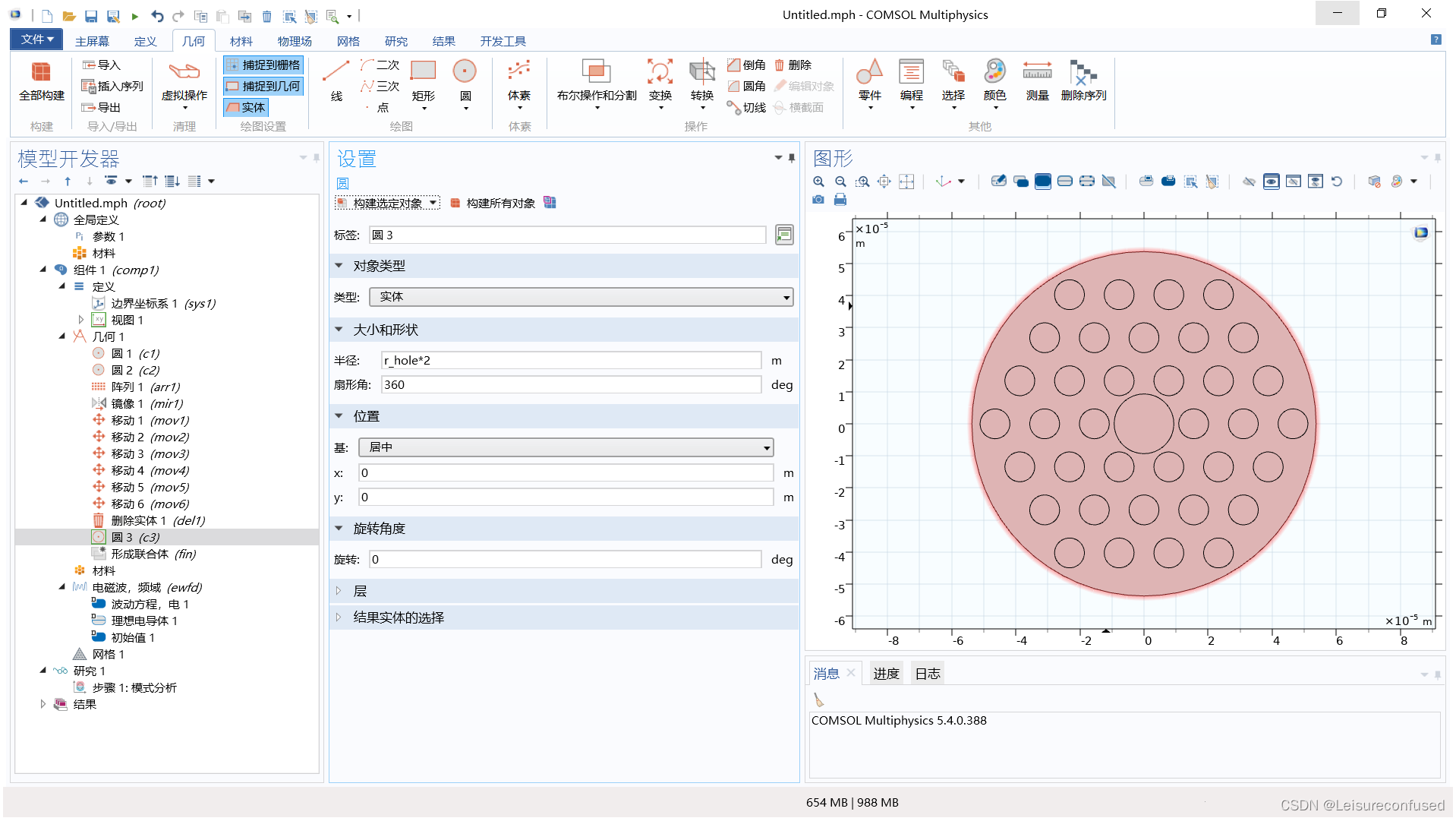
接下来添加材料
点击材料,右键, 空材料
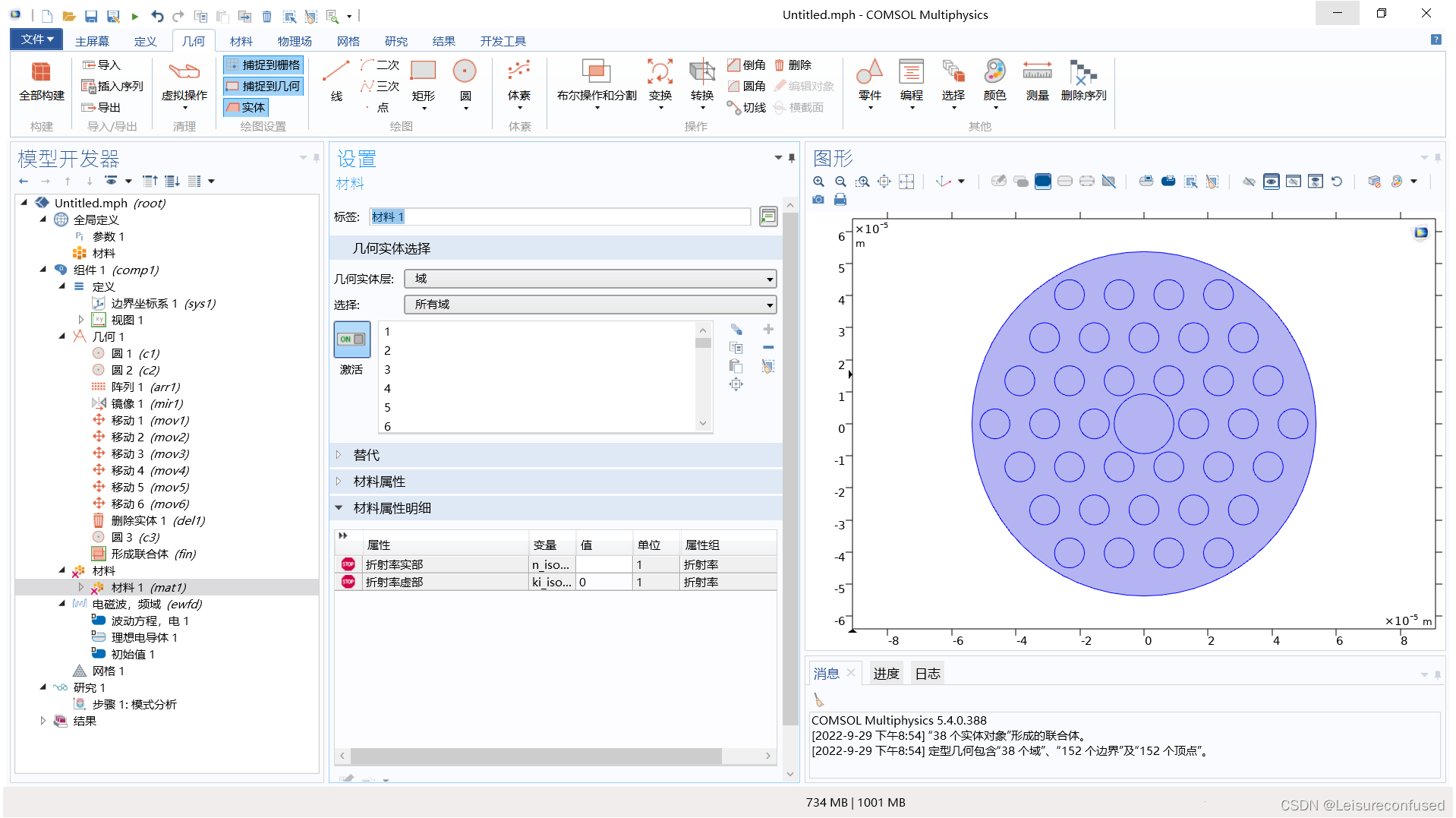
包层材料
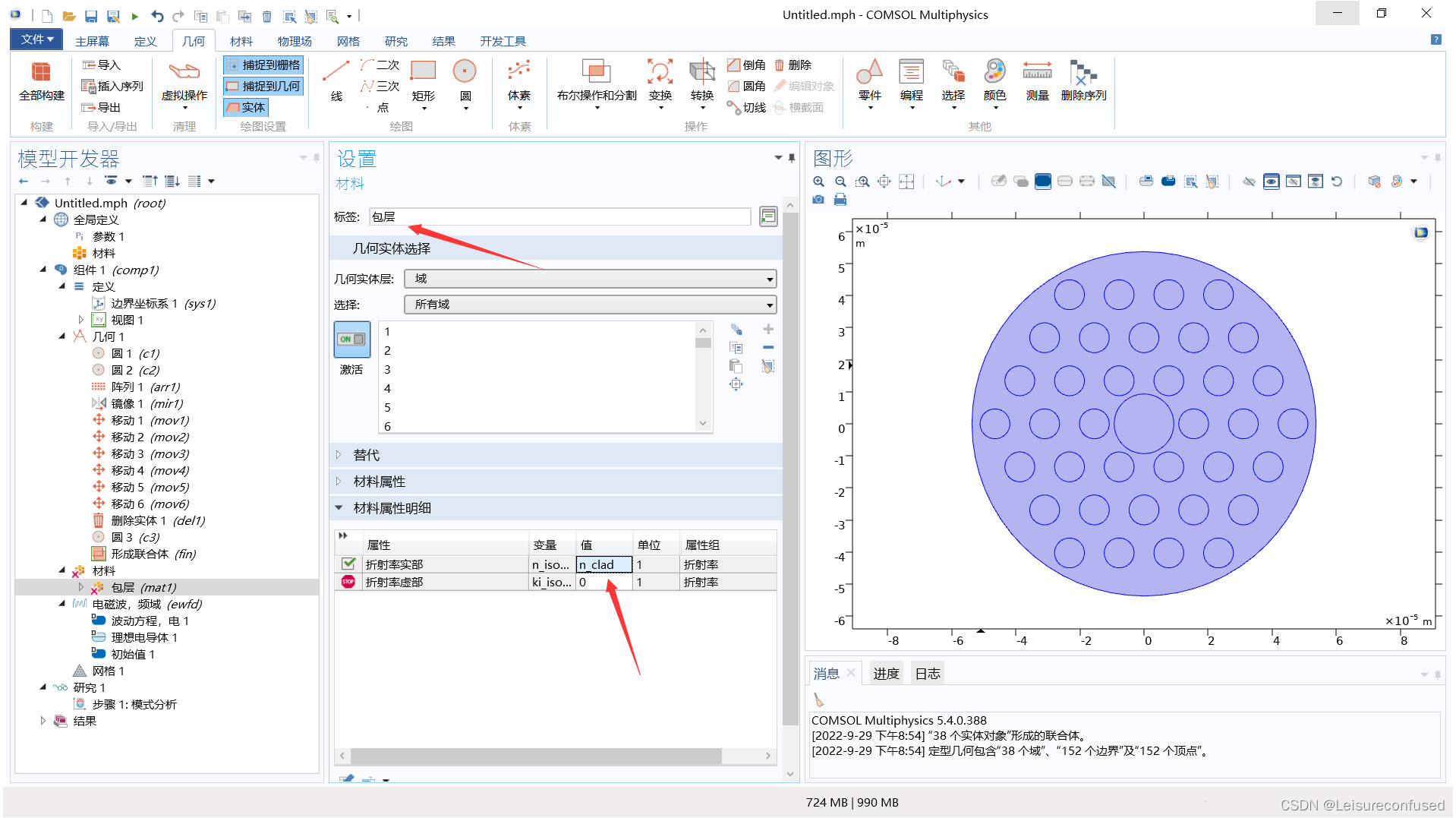
空气材料
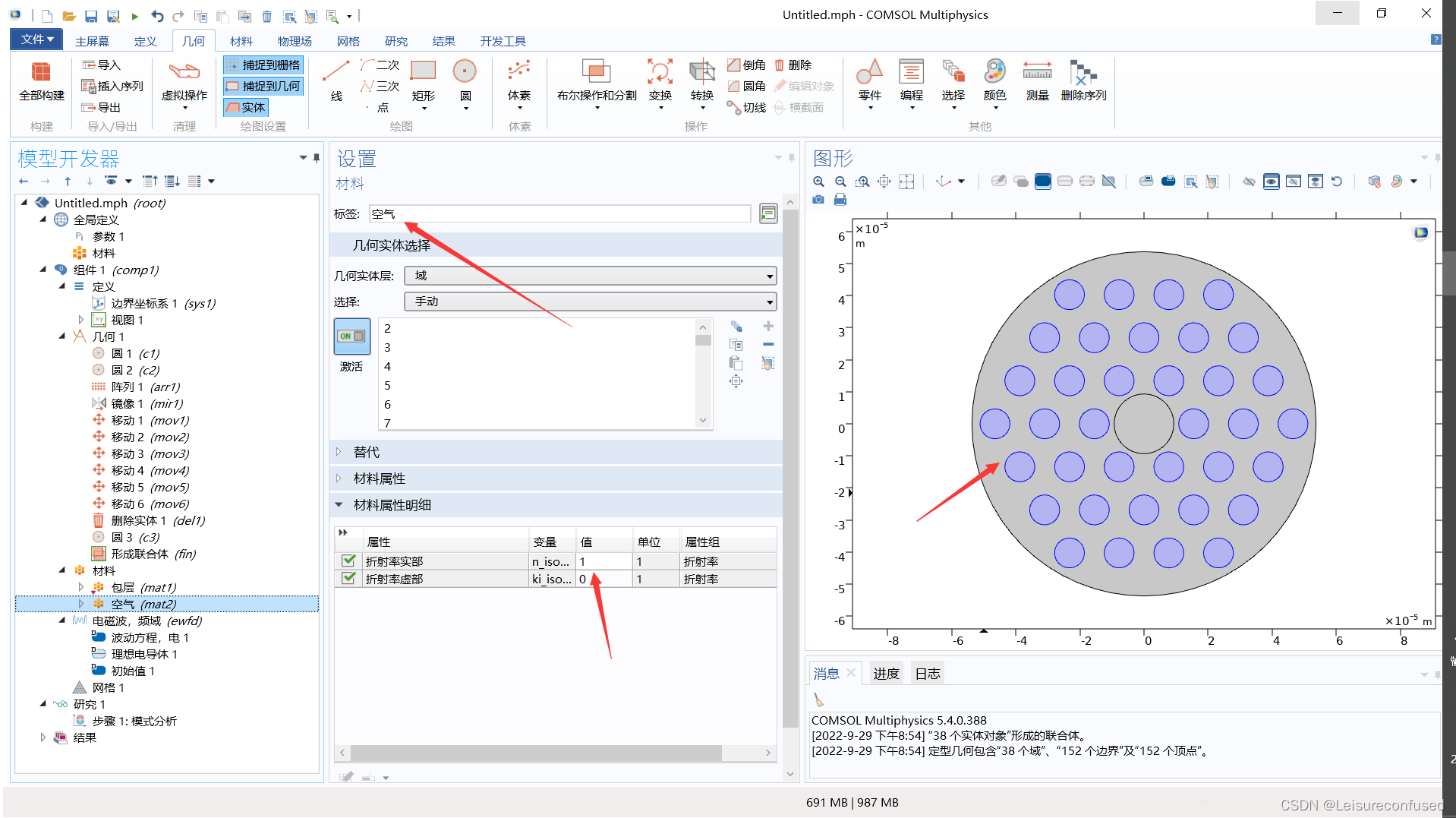
定义两个积分耦合算子
在定义->组件耦合中选中积分
定义两个
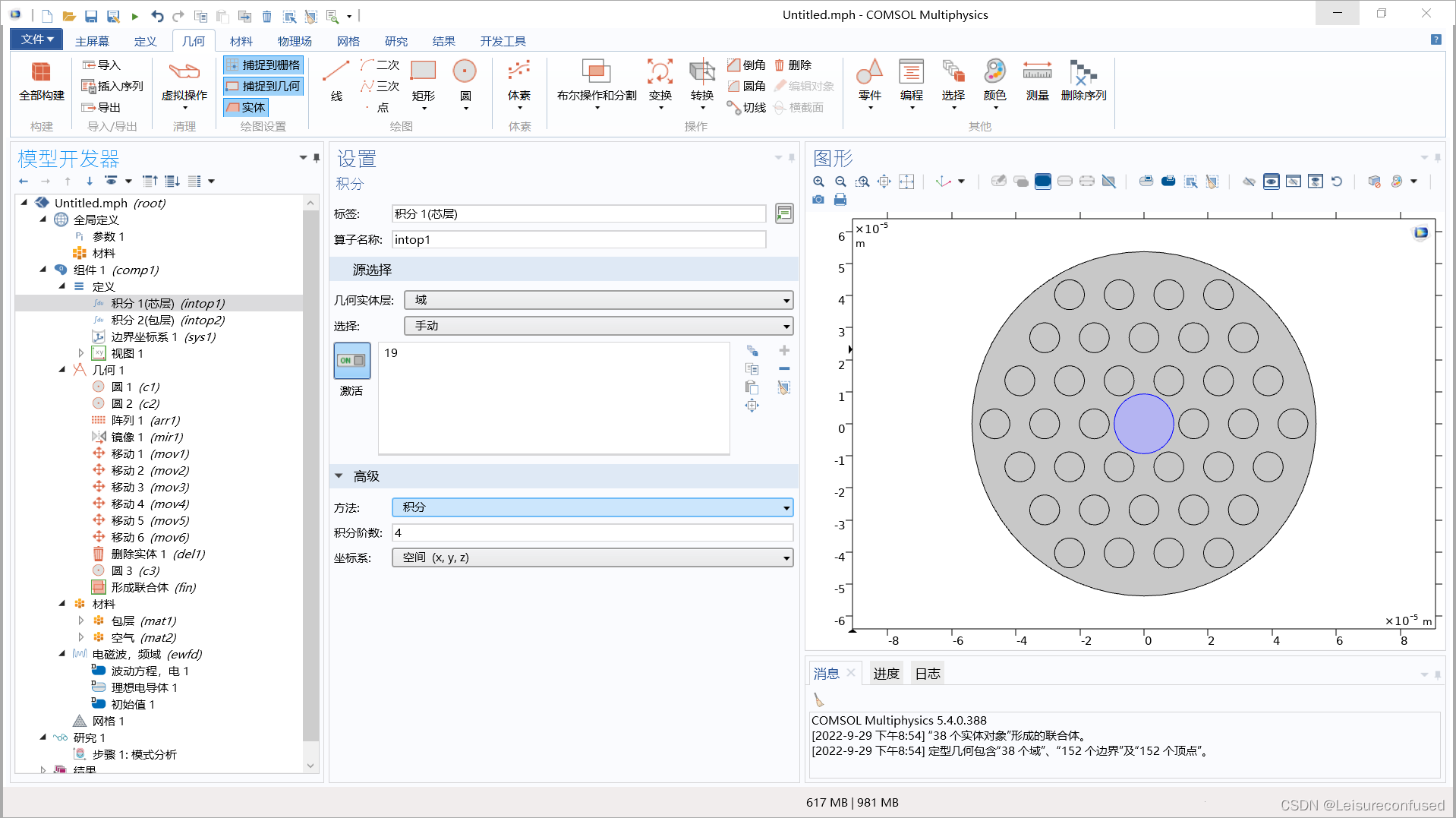
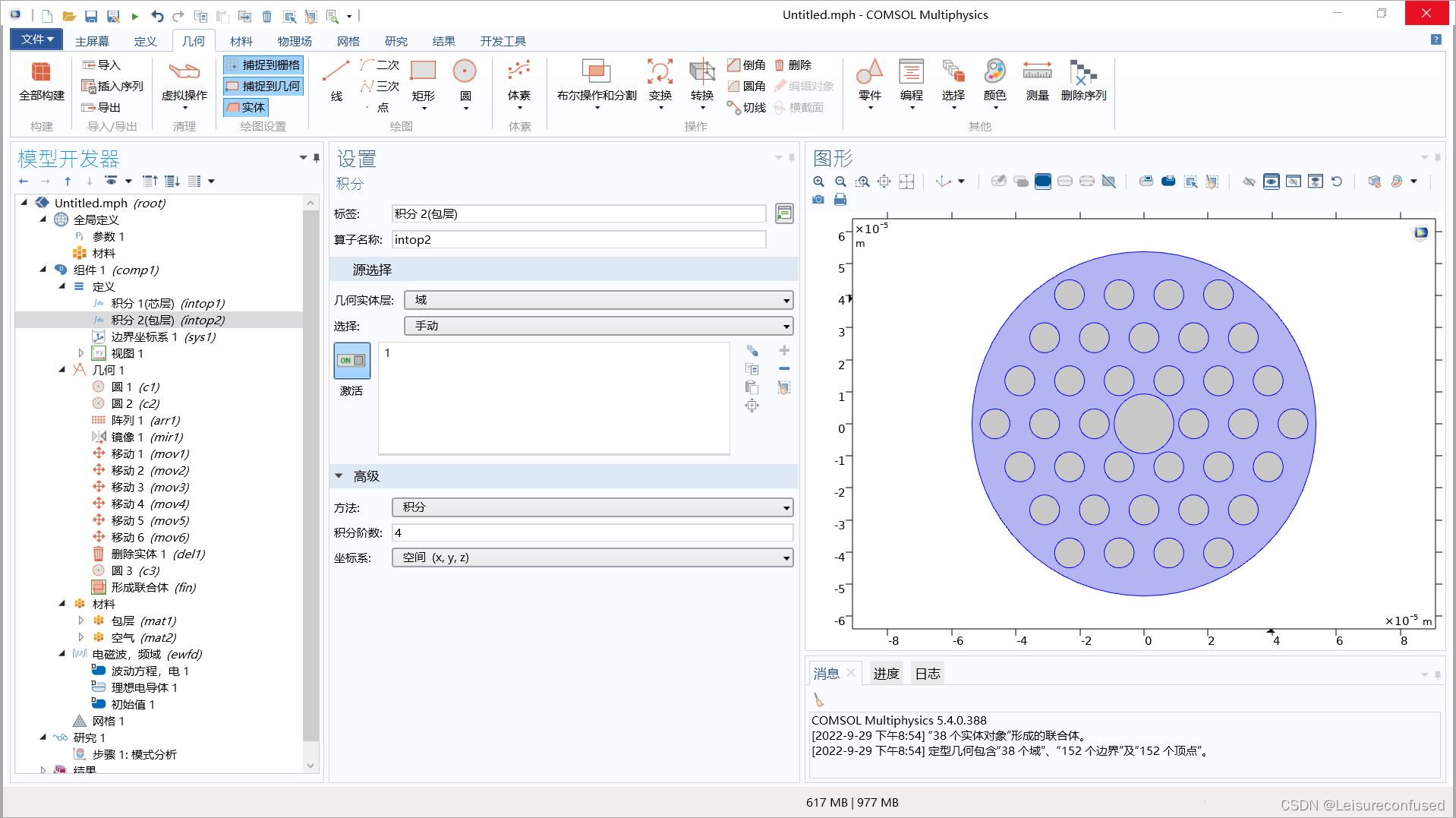
模式分析
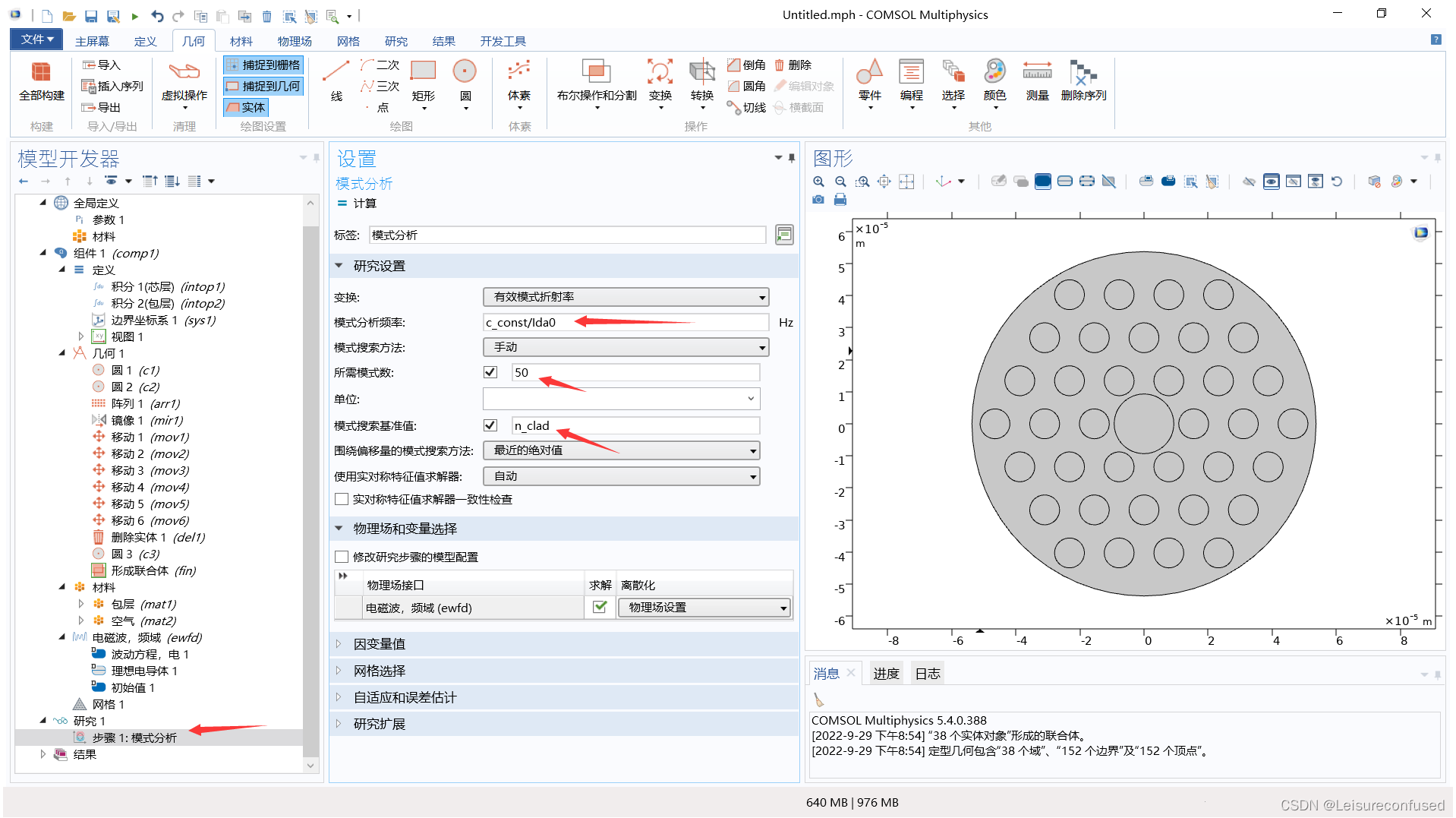
研究中选中归一化波长,设定参数及其范围并替换
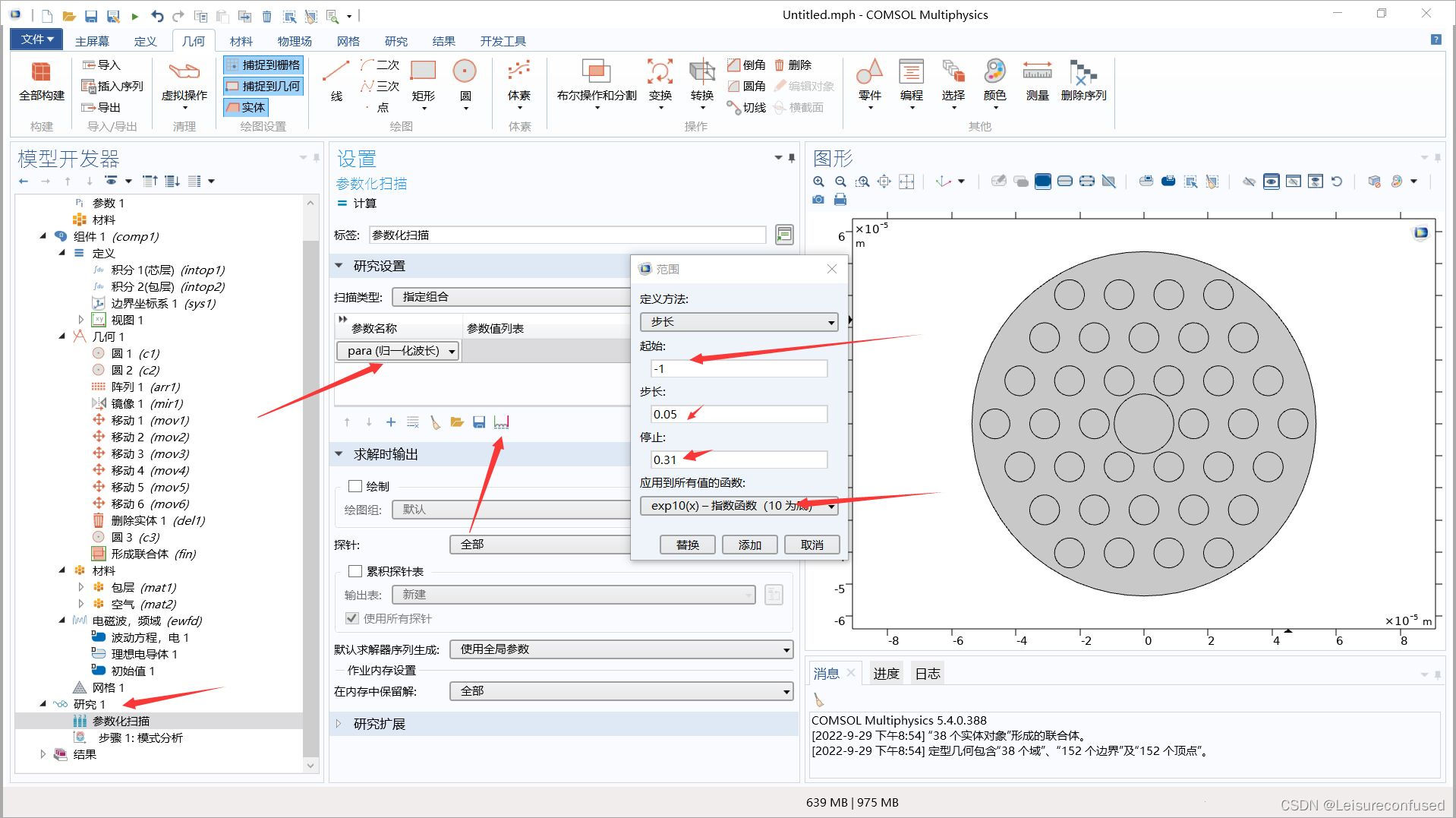
研究中选择计算
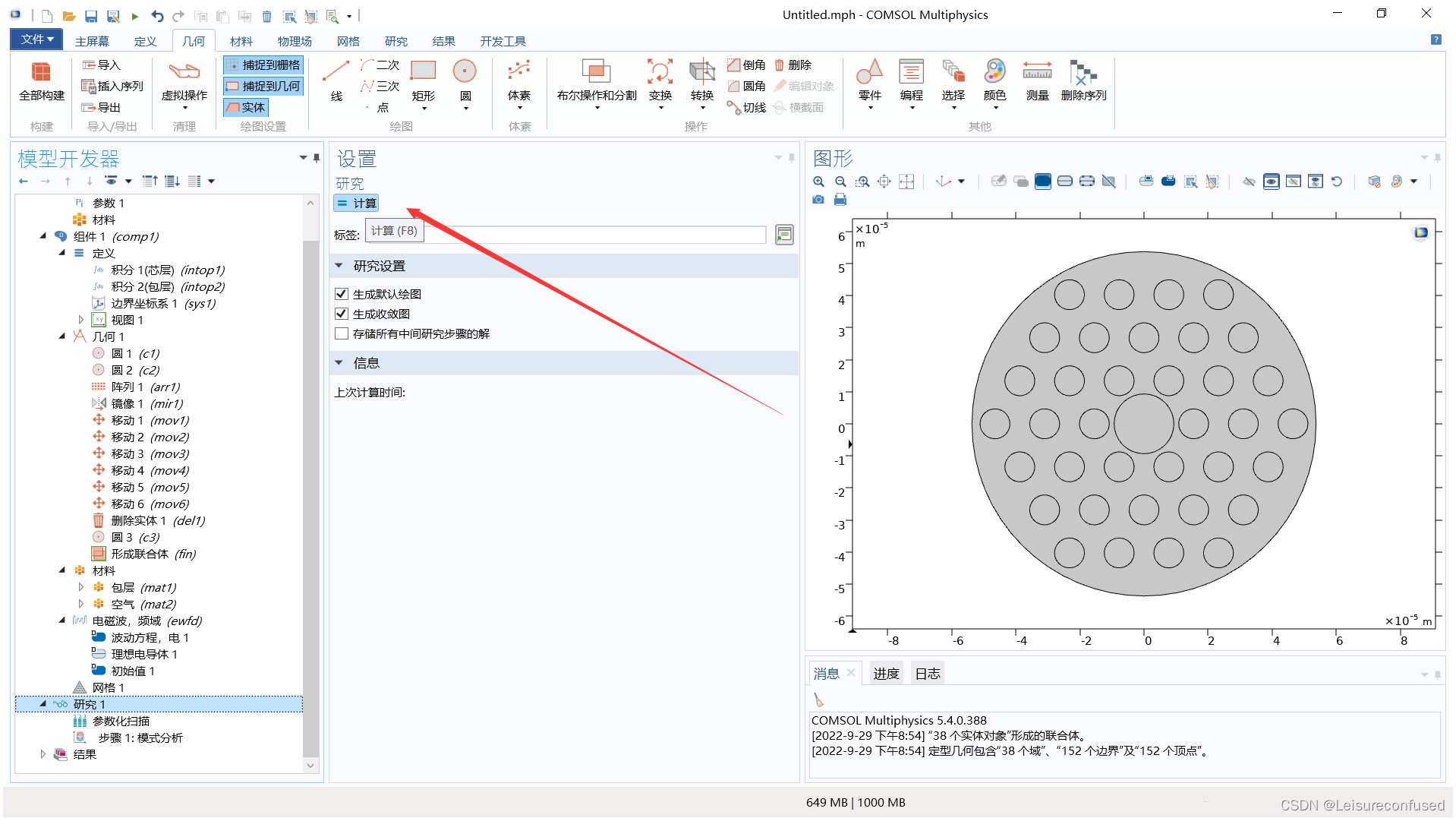
时间有些长(博主实测大概半个小时左右)
Y1S1是真的帅
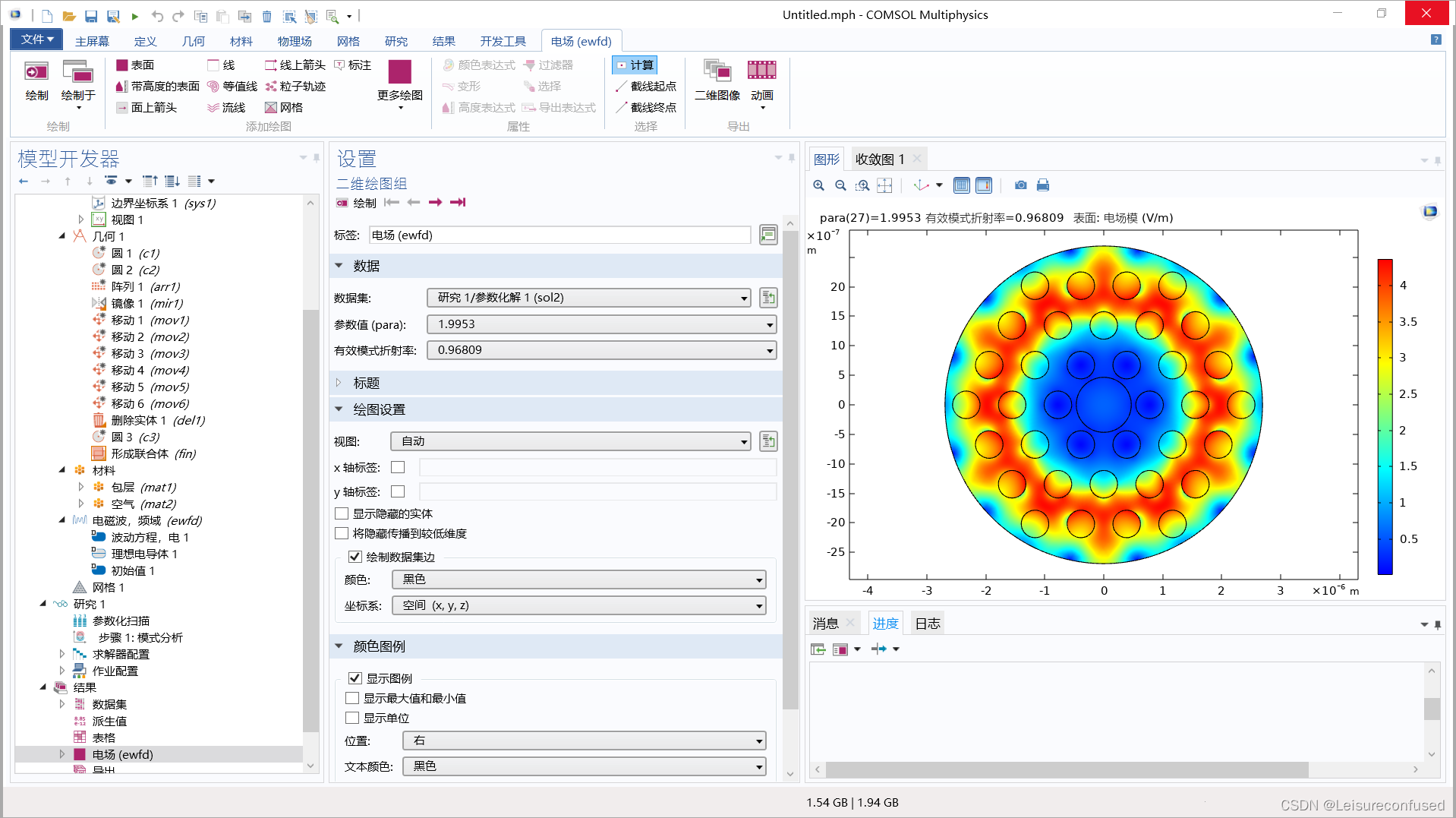
调节参数, 选则我们想要的模式
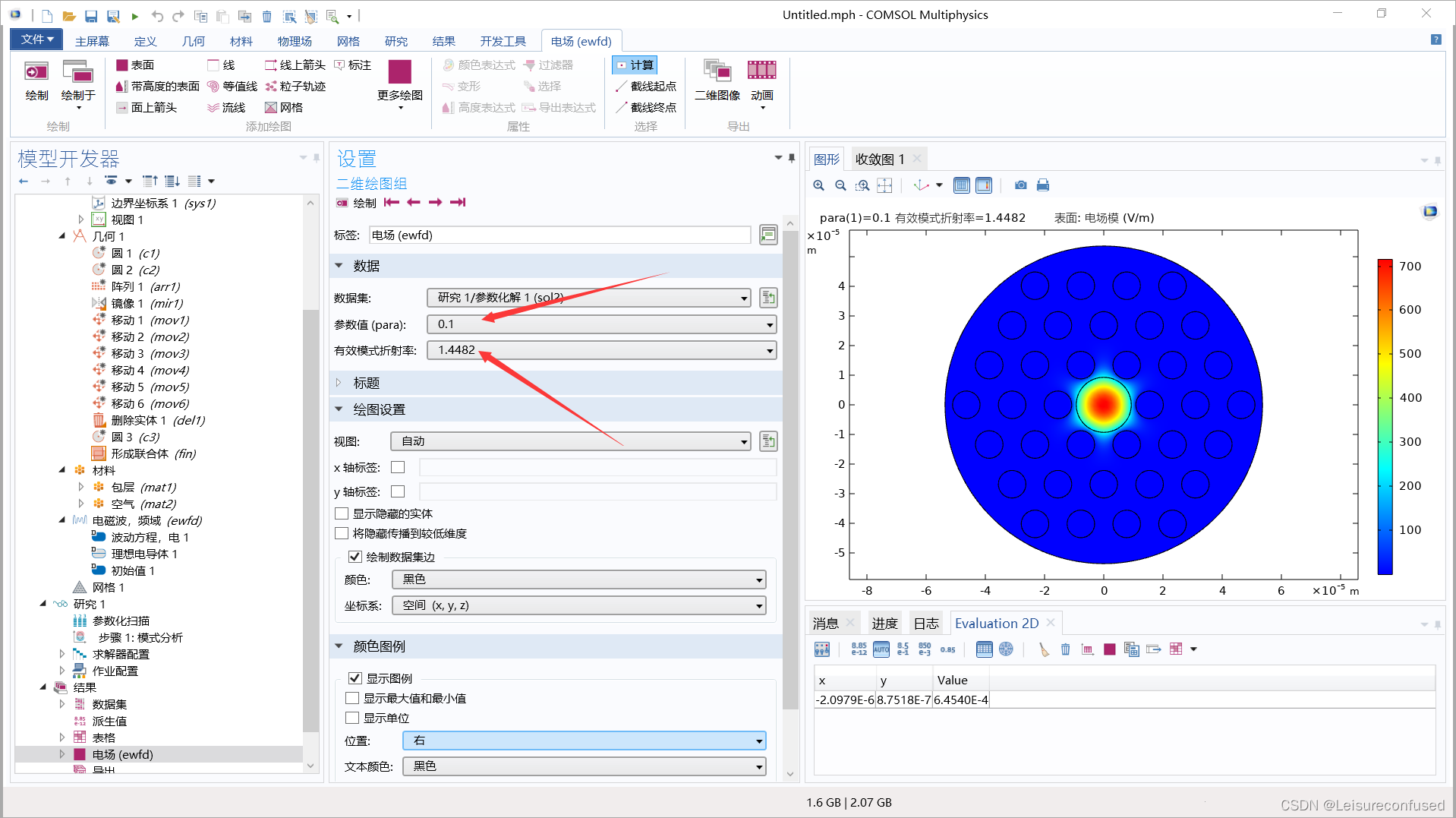
查看电场分布
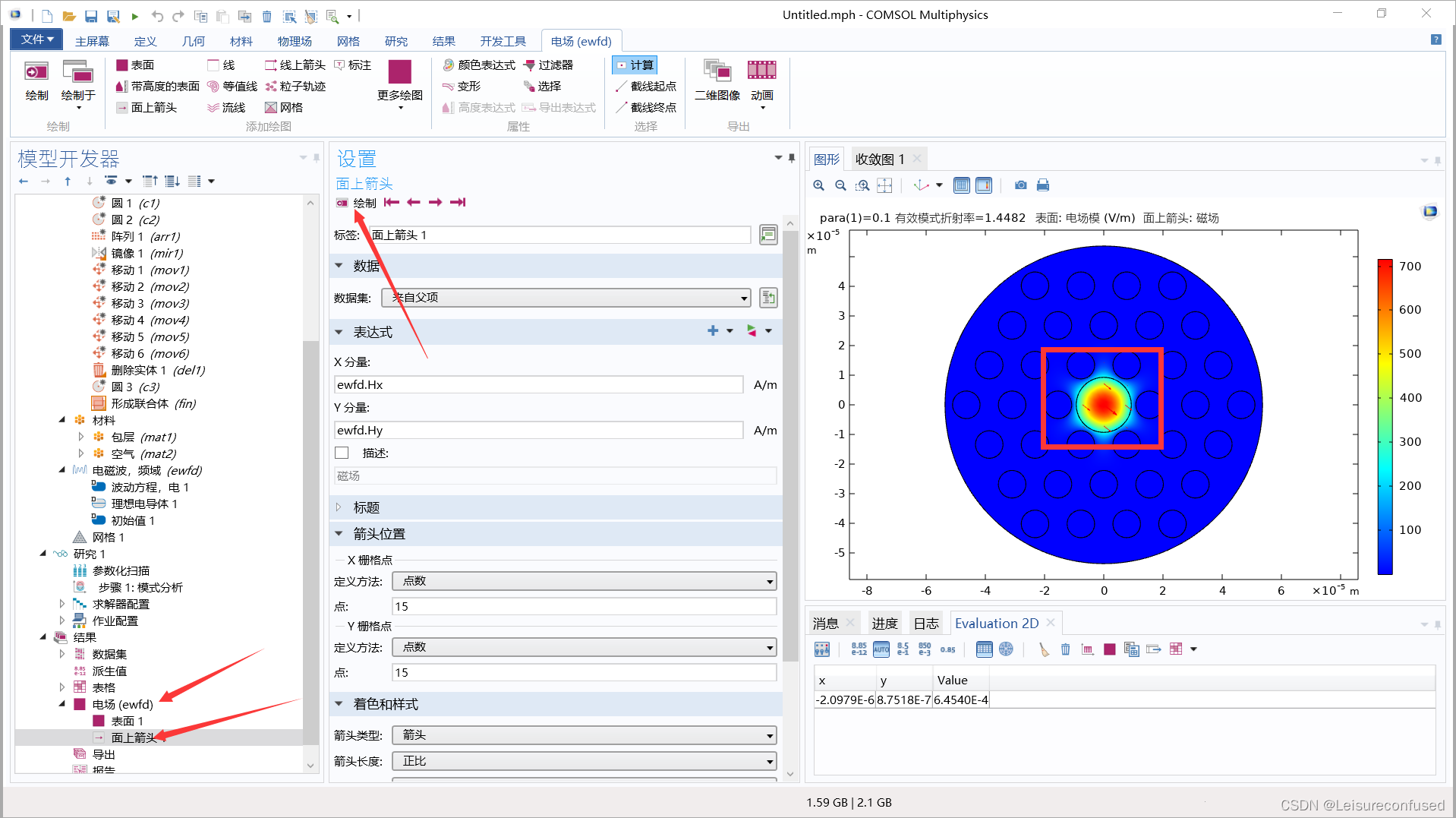
结果中选择一维绘图组并添加相应标签
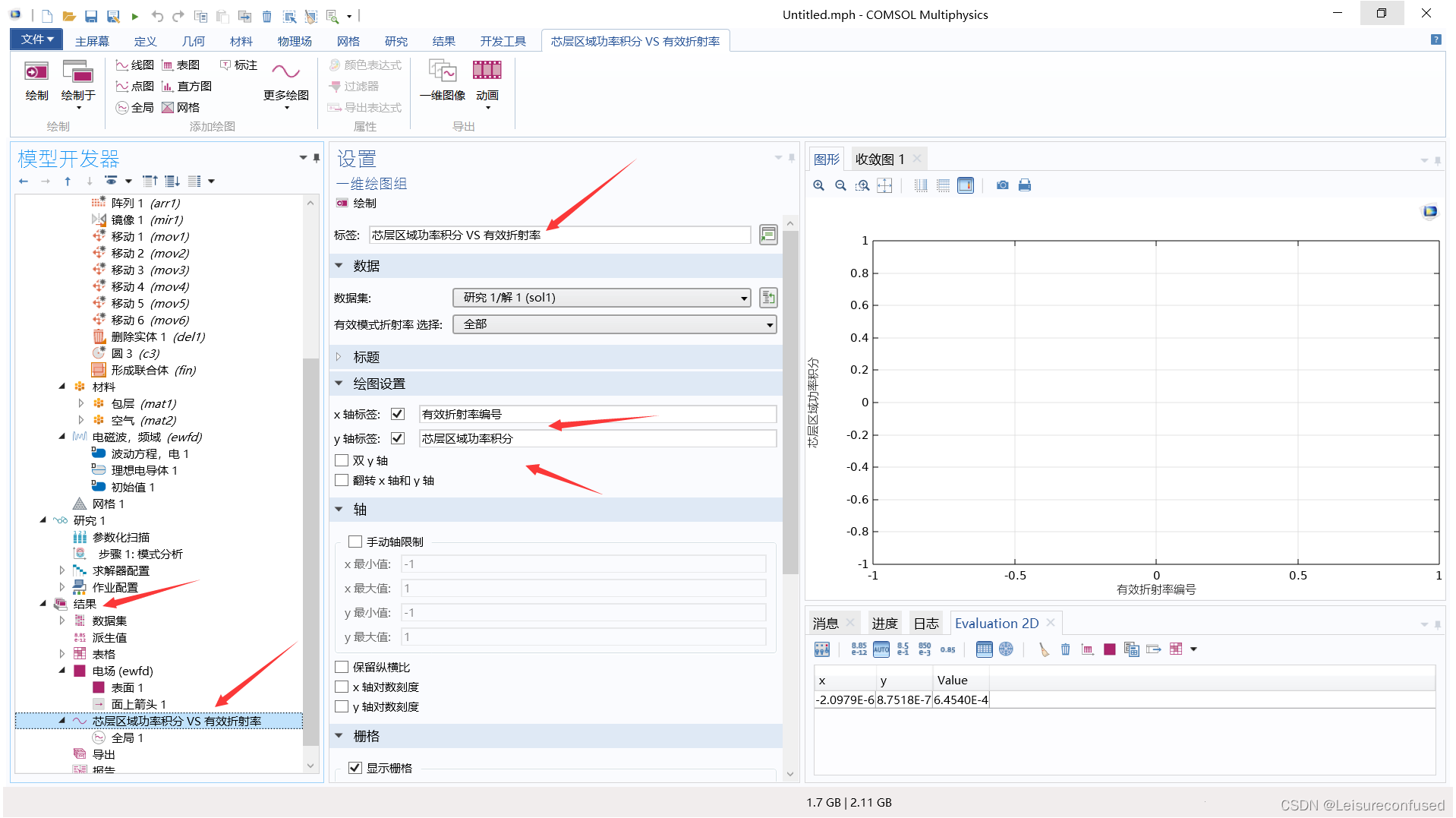
右键添加全局并设置相应参数
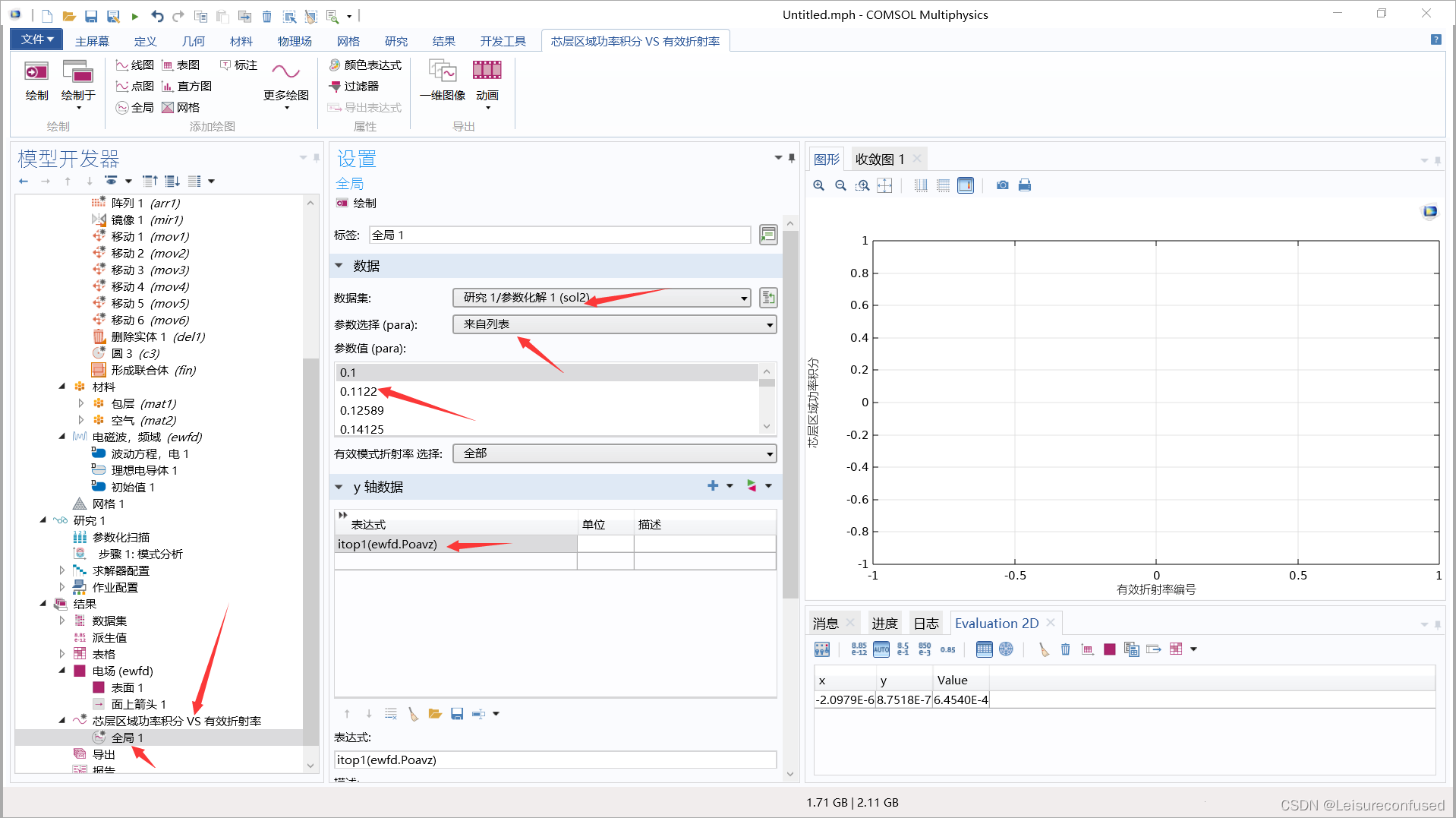
点击绘制,即可看到
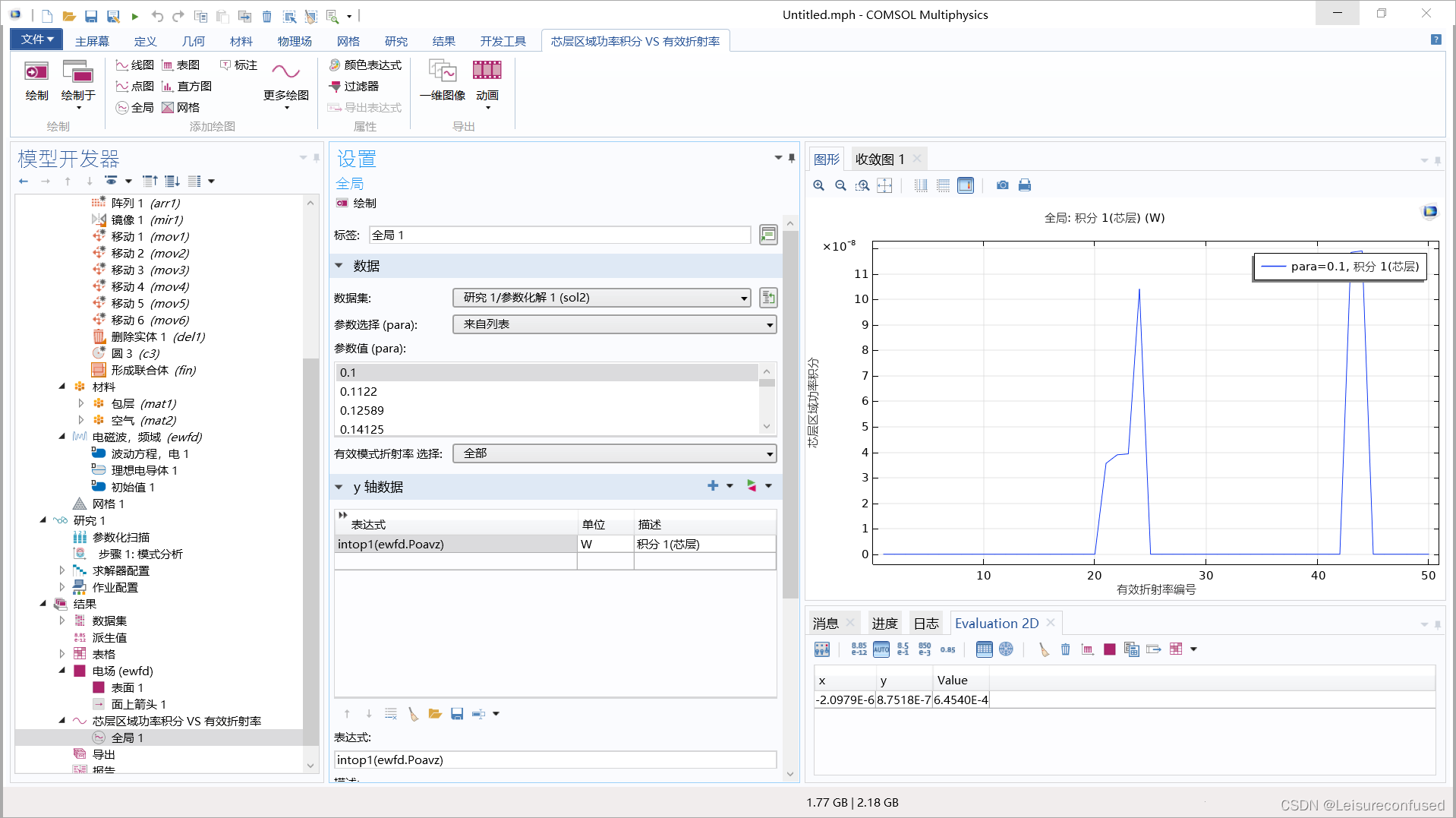
光纤的折射率一共是50个解,每个解的有效折射率绘制如图,
接下来对有效折射率进行筛选
再添加一个全局图并设置相应参数
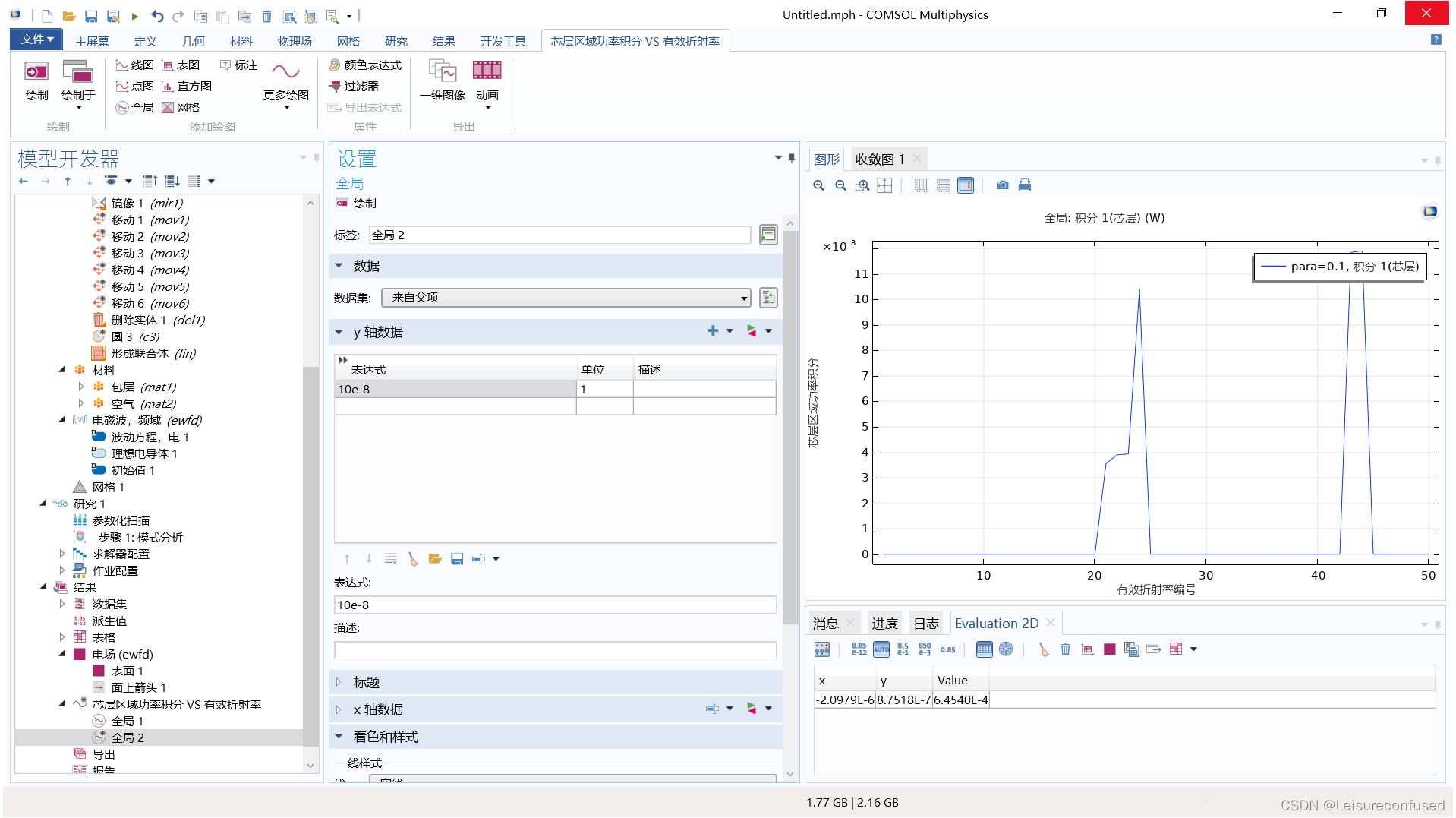
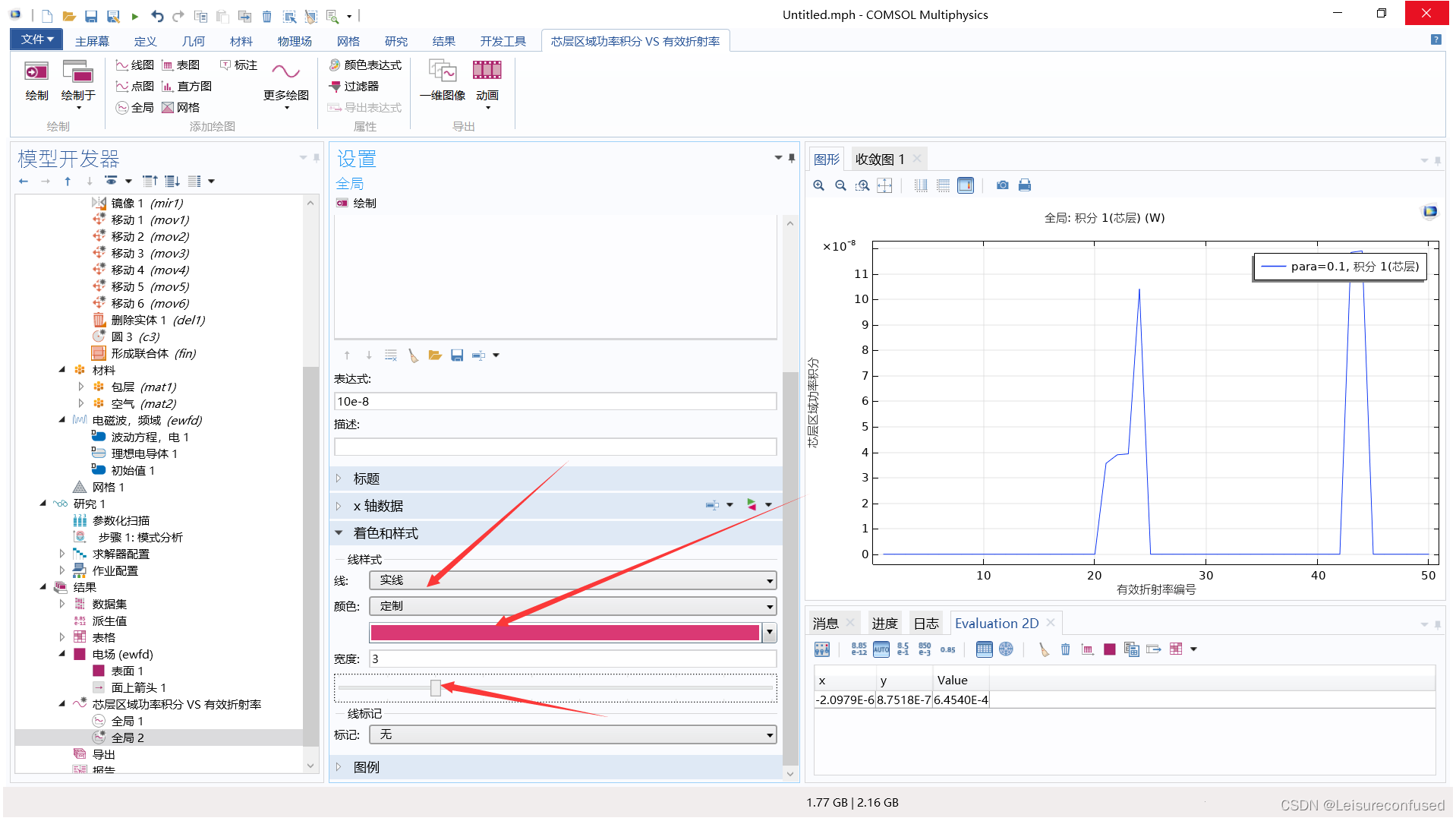
添加图例
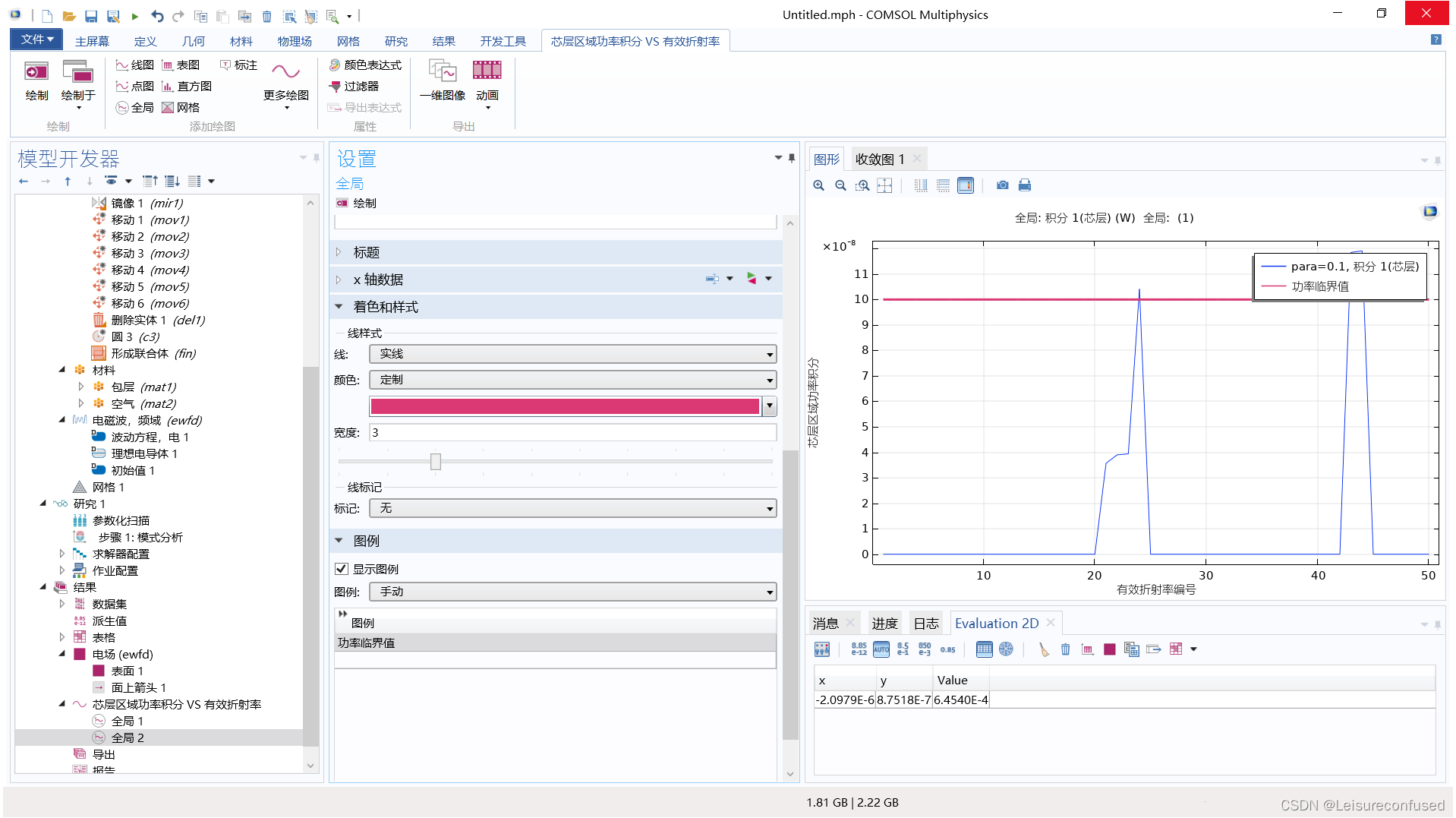
添加标注
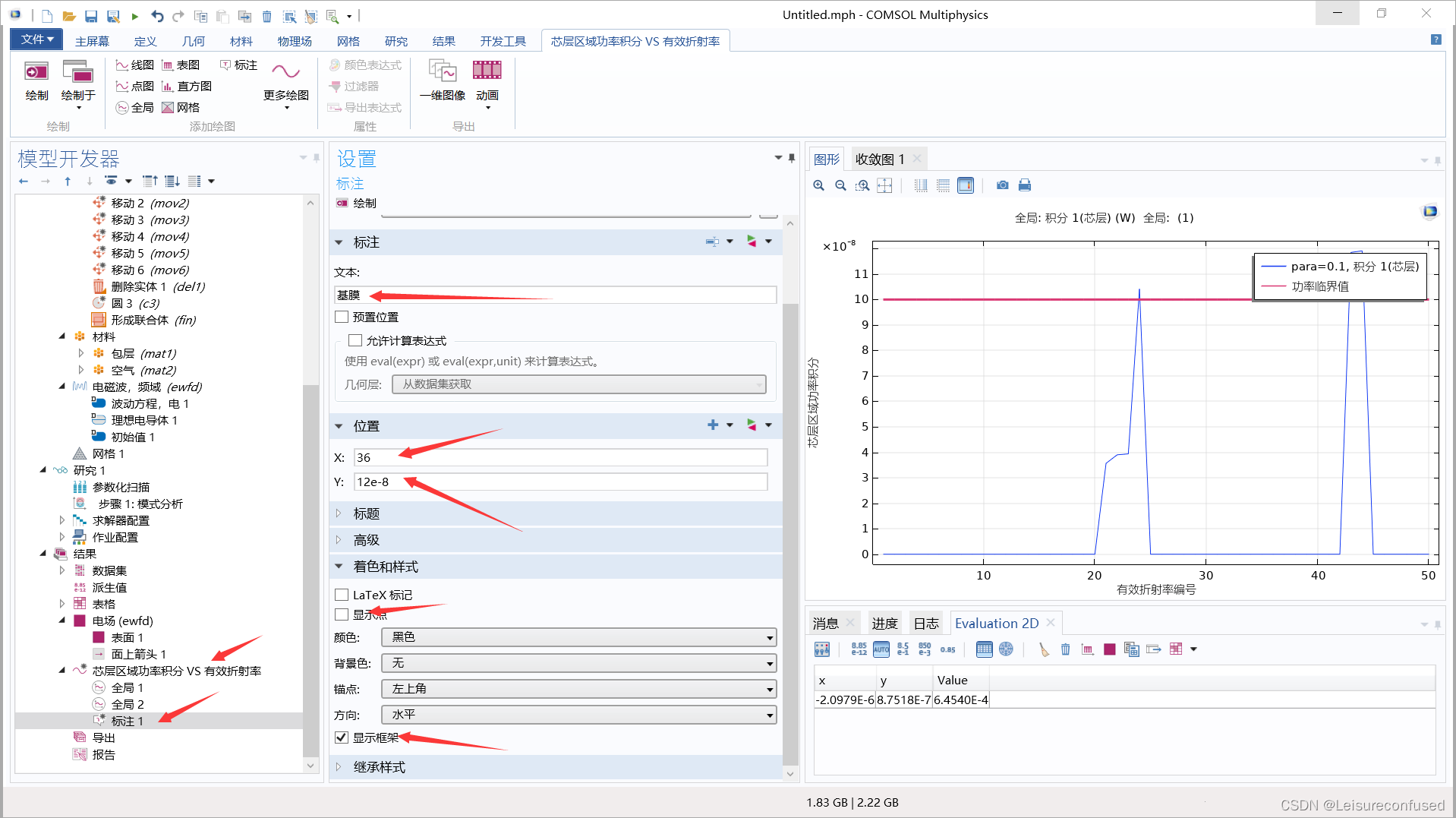
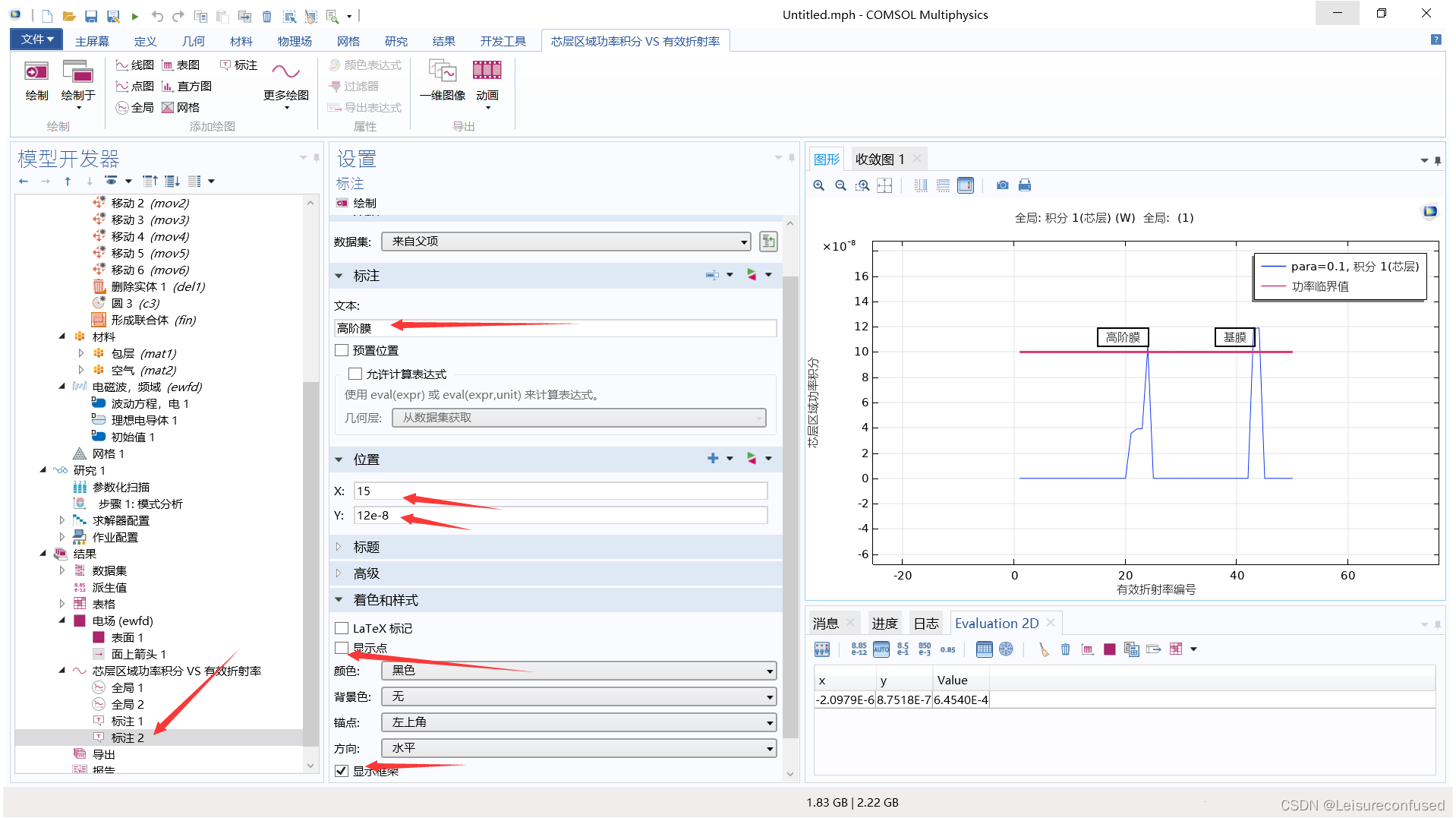
接下来看下参数化扫描的不同波长的结果
再添加一个一维绘图组并增设如下参数
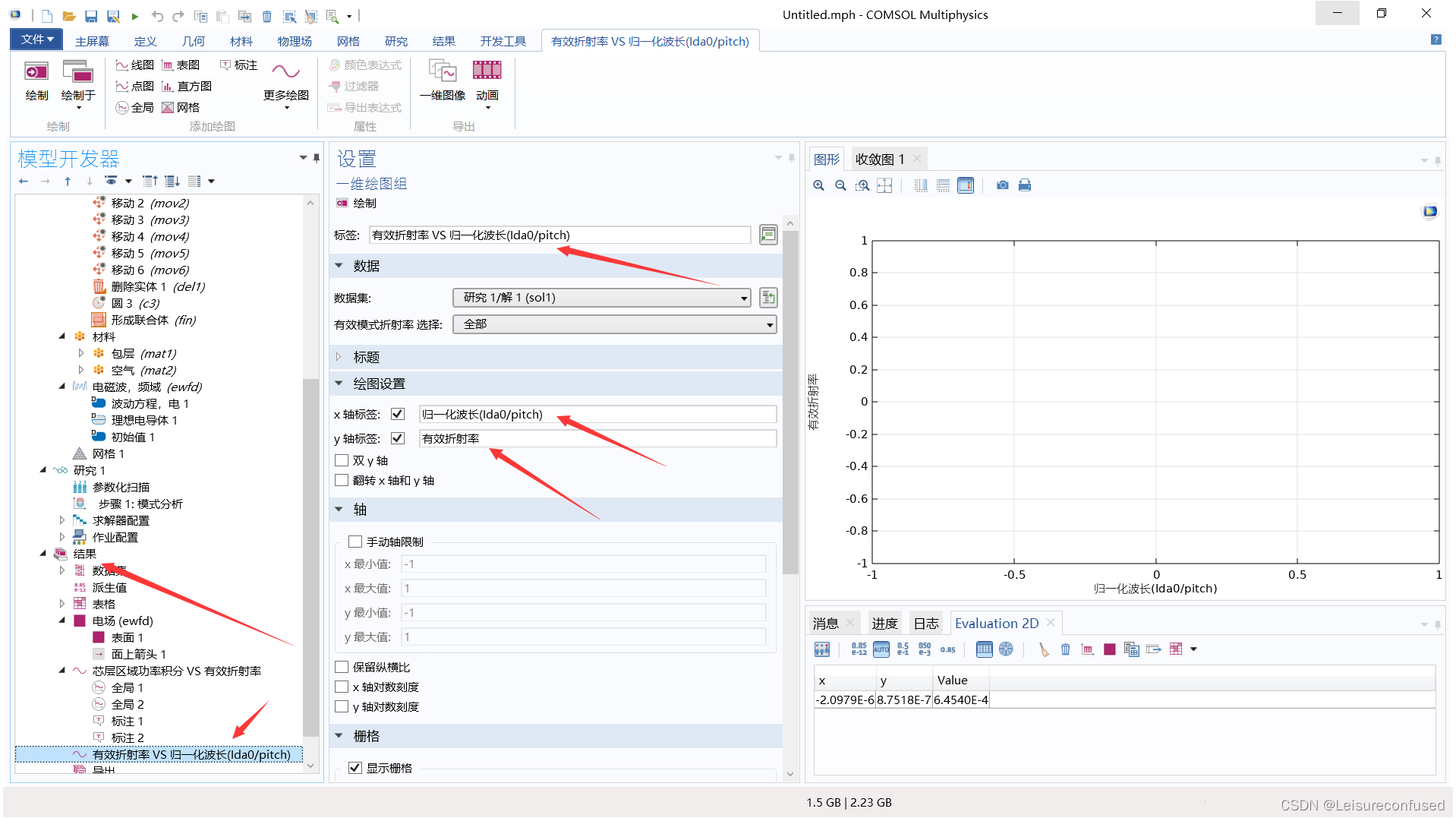
增设全局并手动输入选择范围
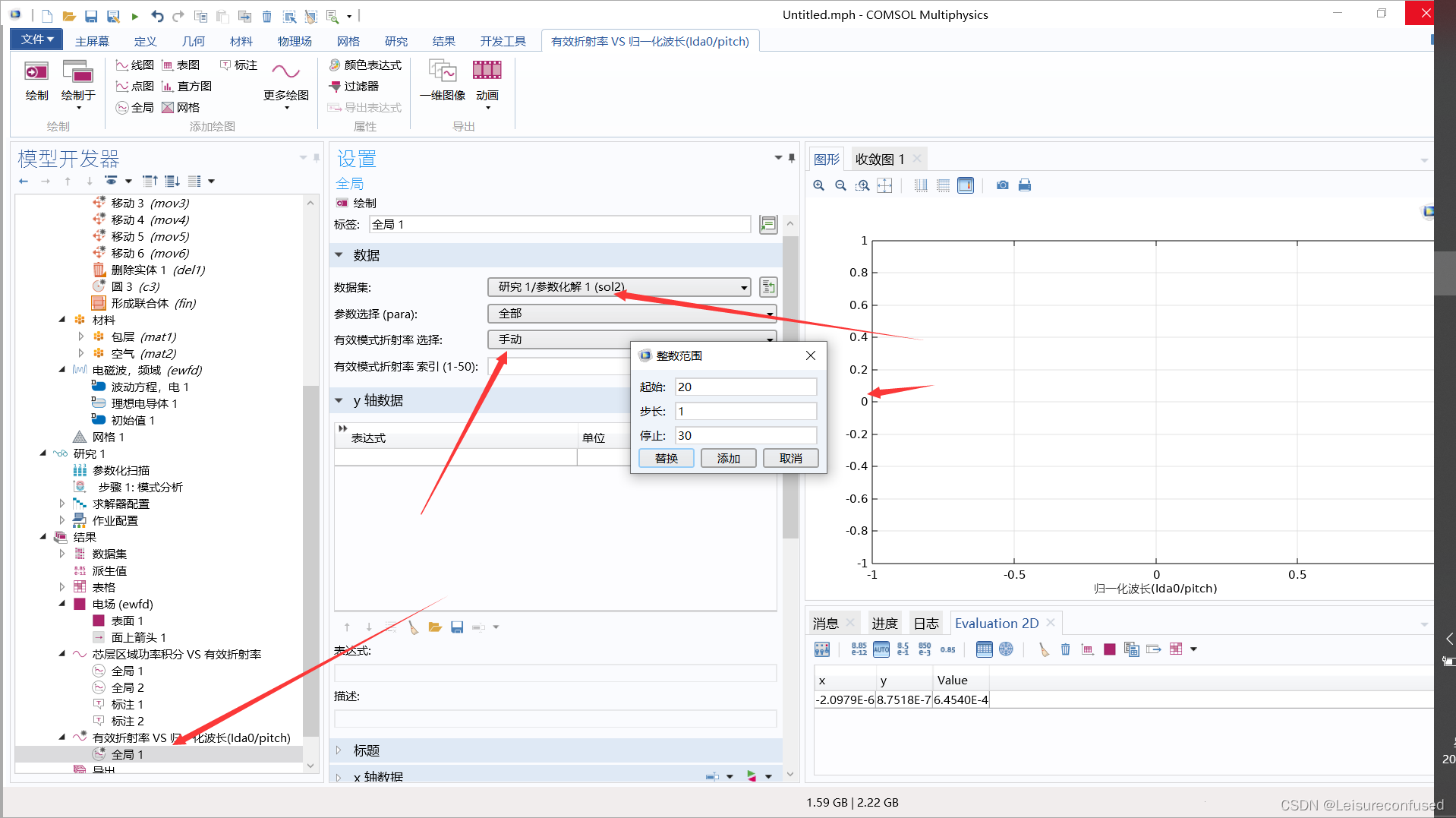
再添加第二个范围
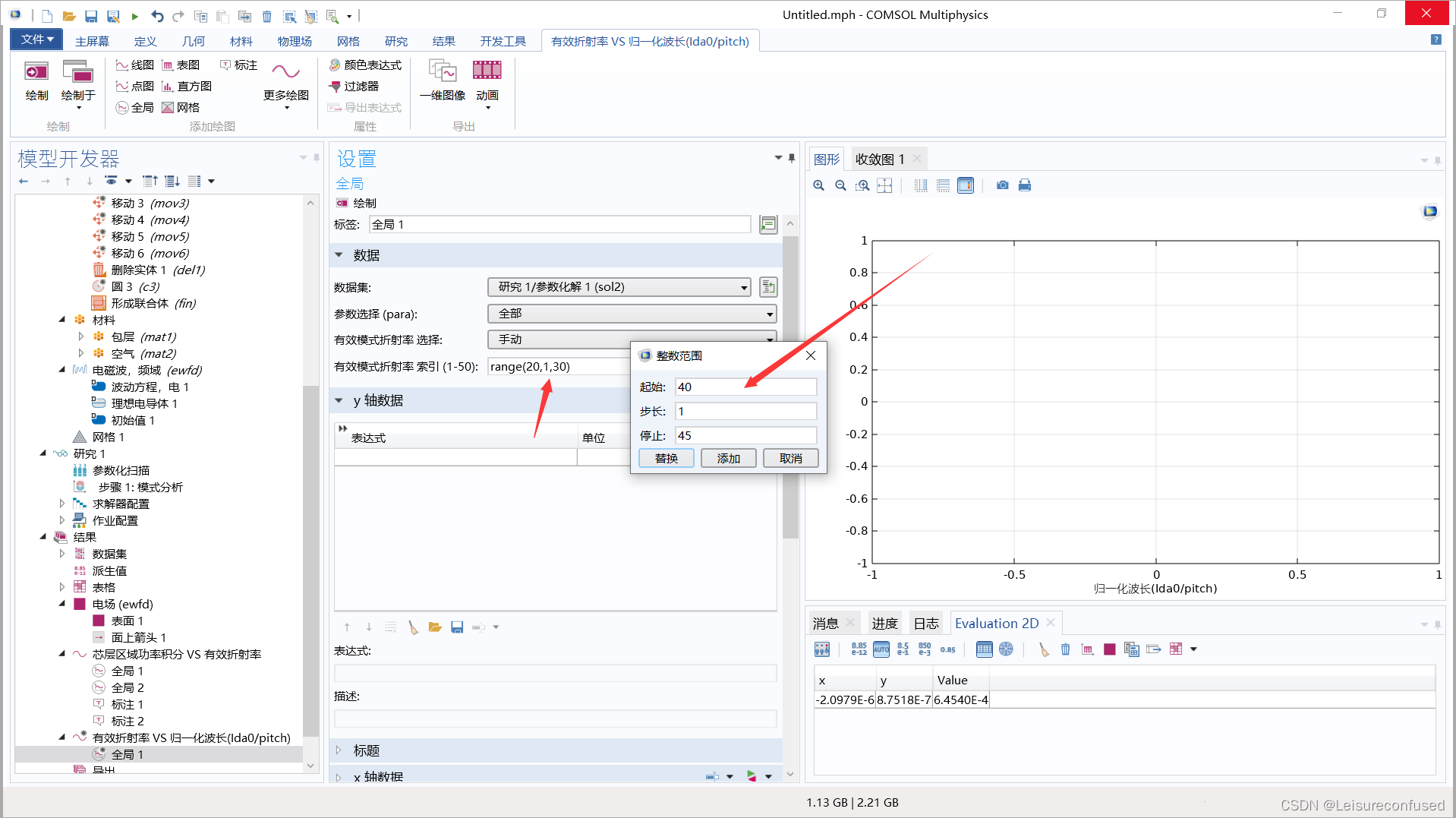
添加y轴数据

通过修改表达式进行筛选(此处图中应为Poavz而非Povaz)
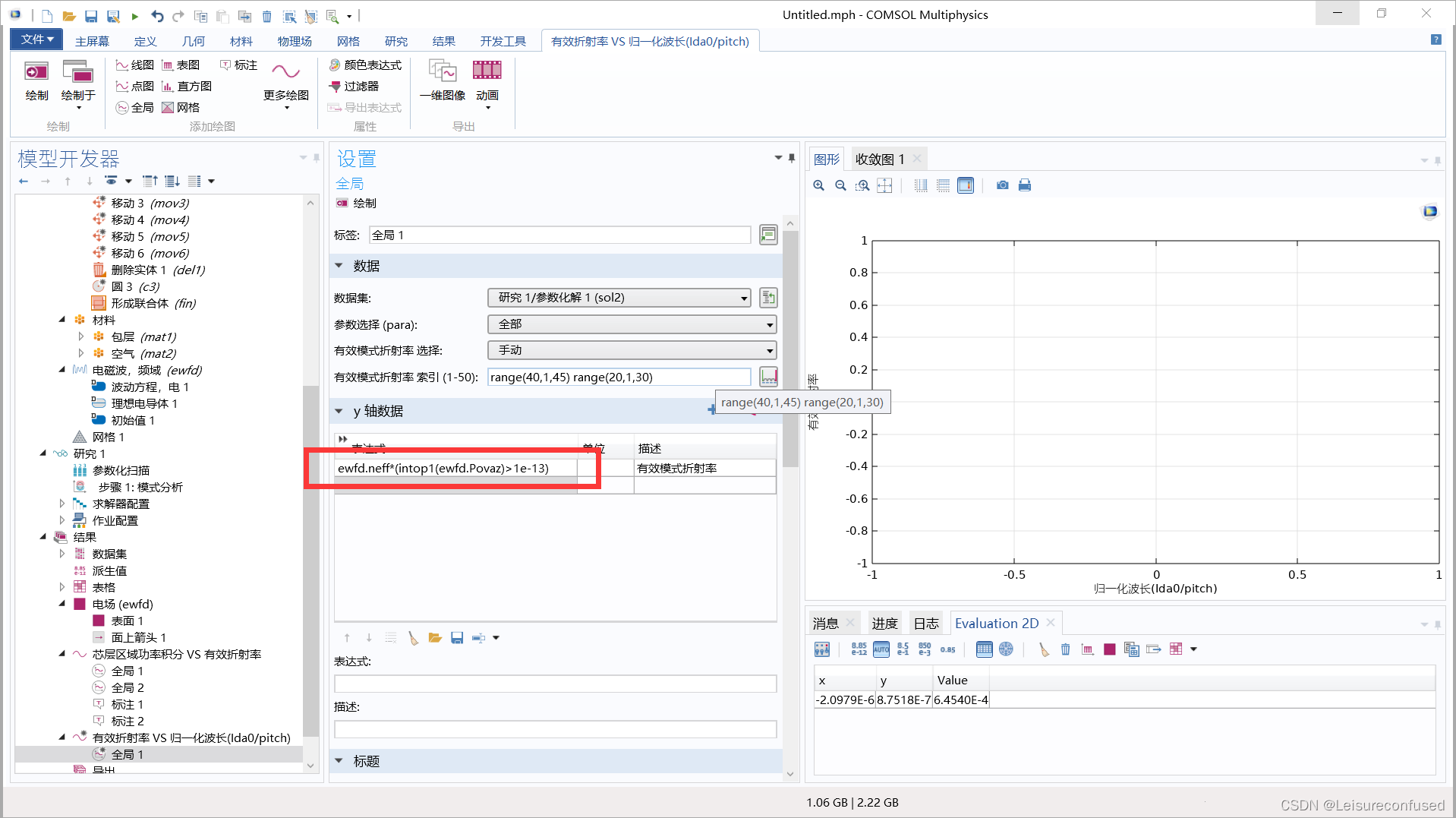
修改x轴样式并添加图注
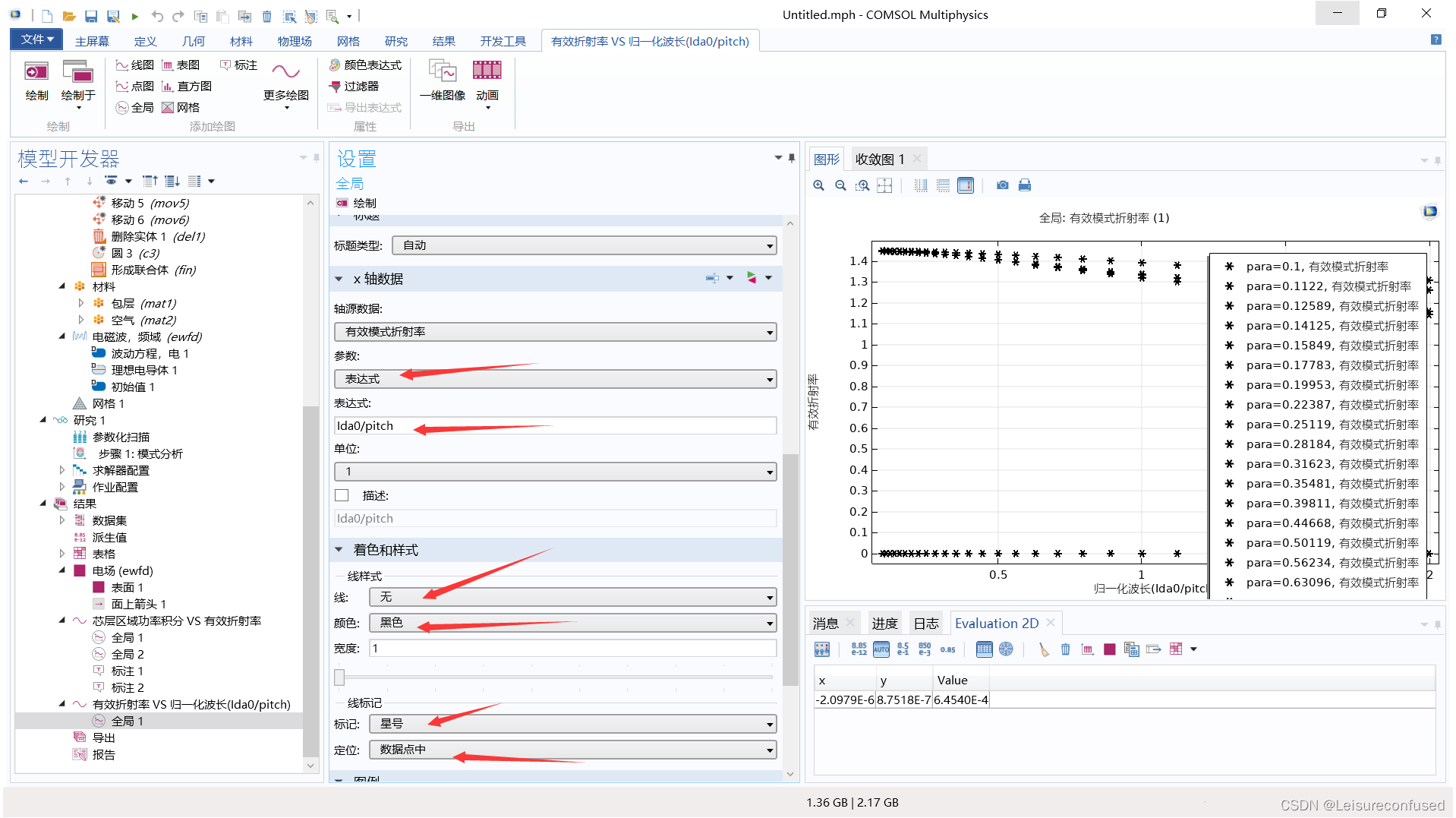
把不需要查看的数据剔除(手动轴限制)
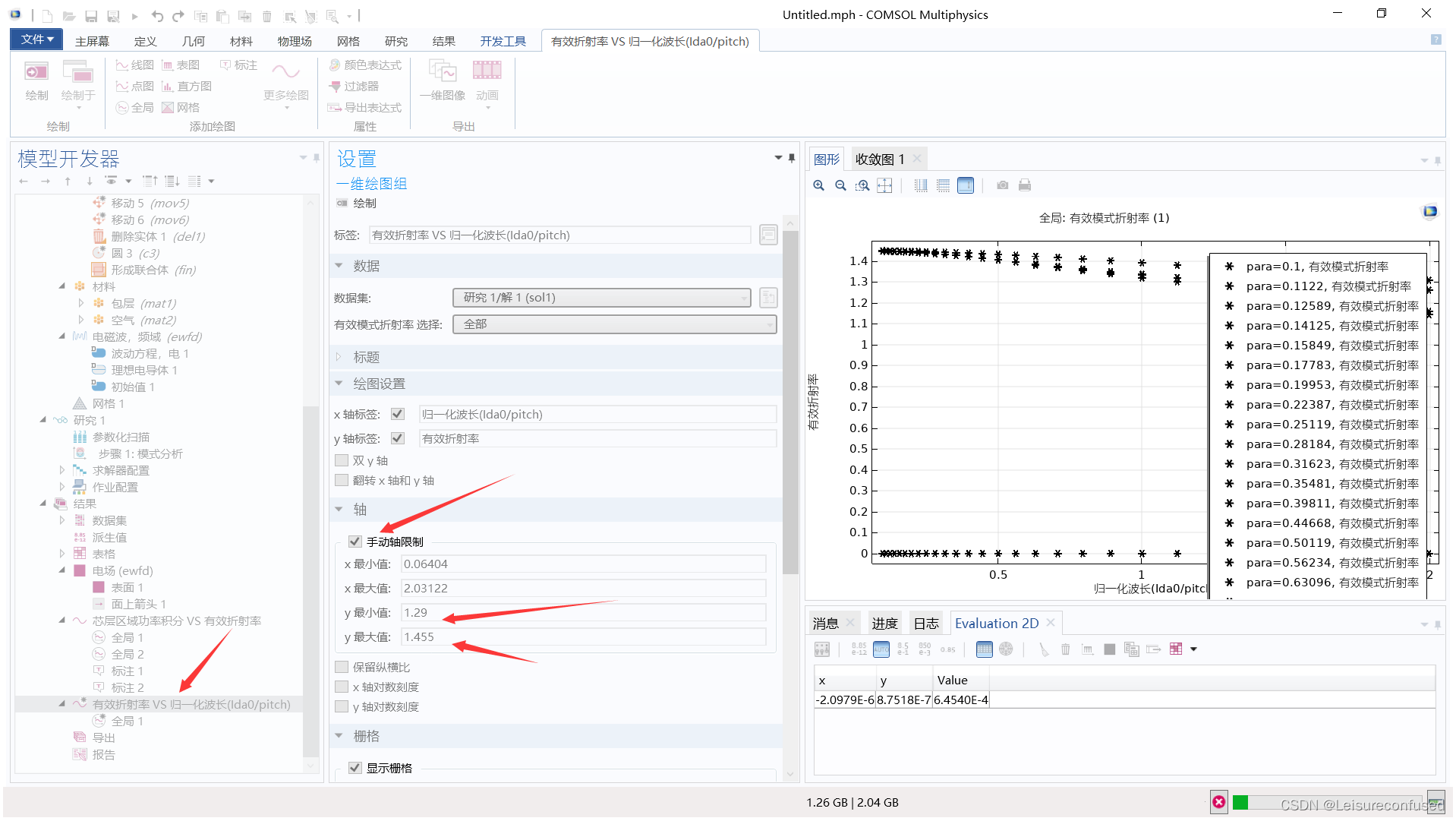
并绘制(可以取消显示图例)
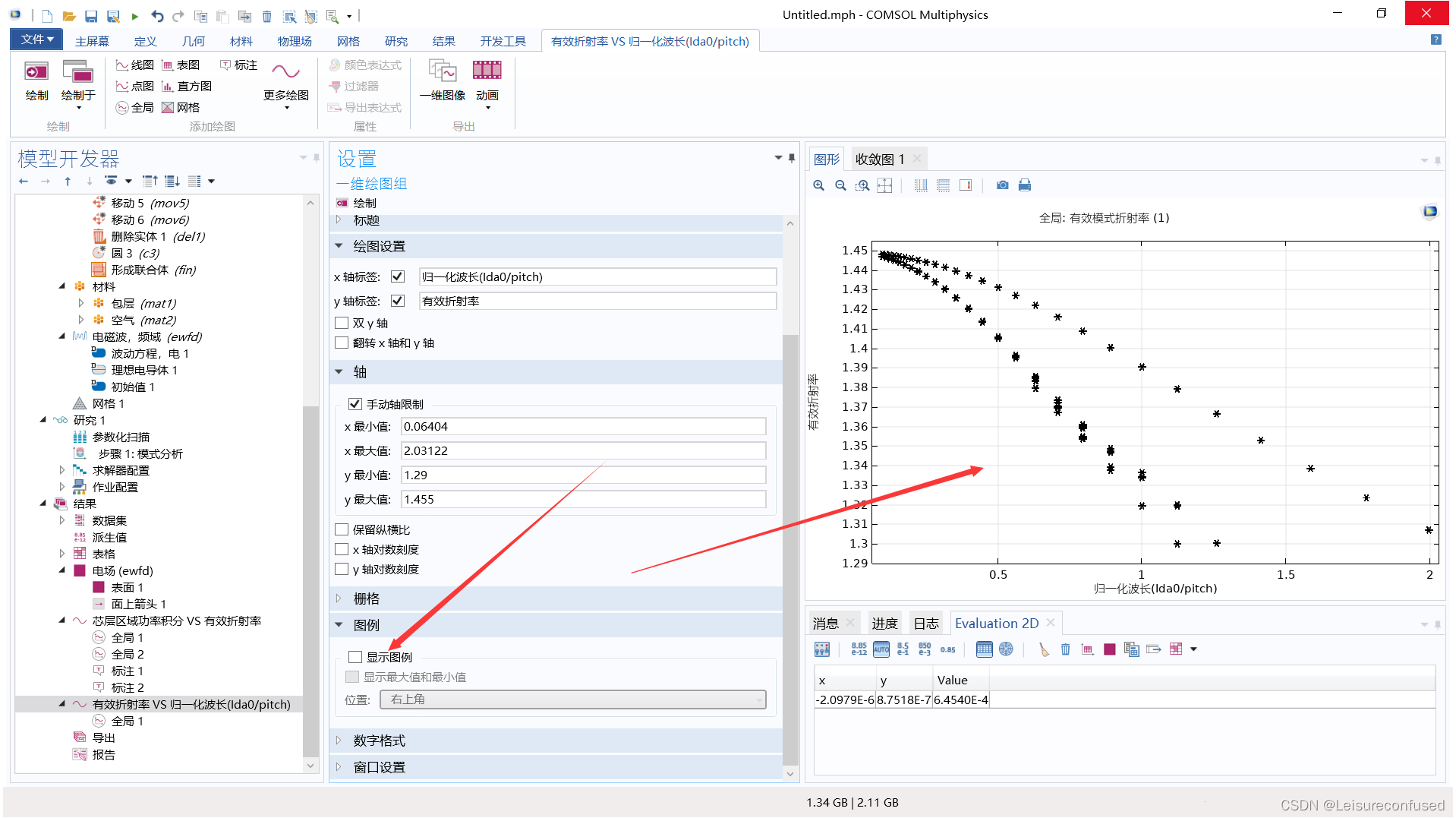
接下来标注下基模和高阶模
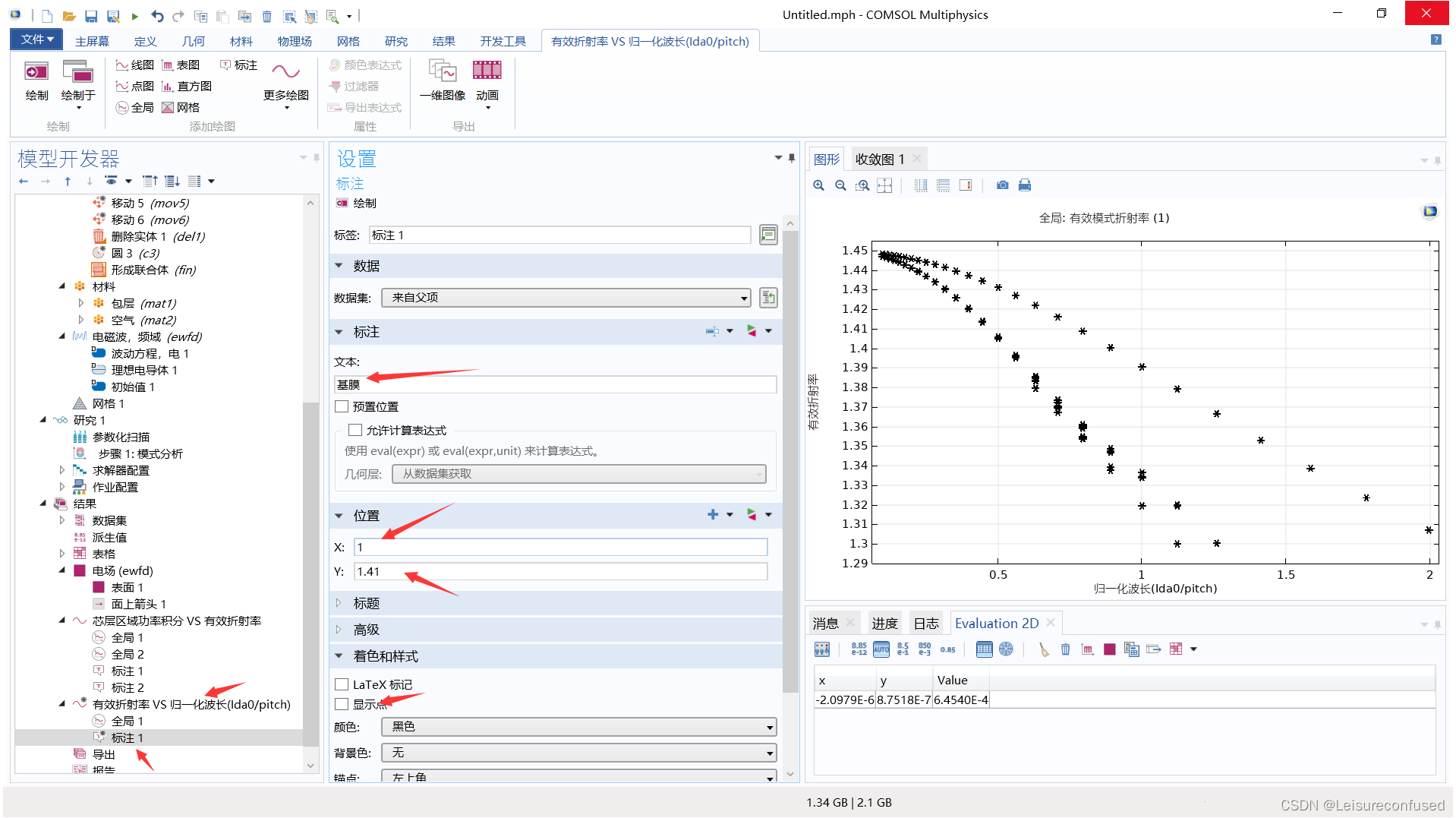
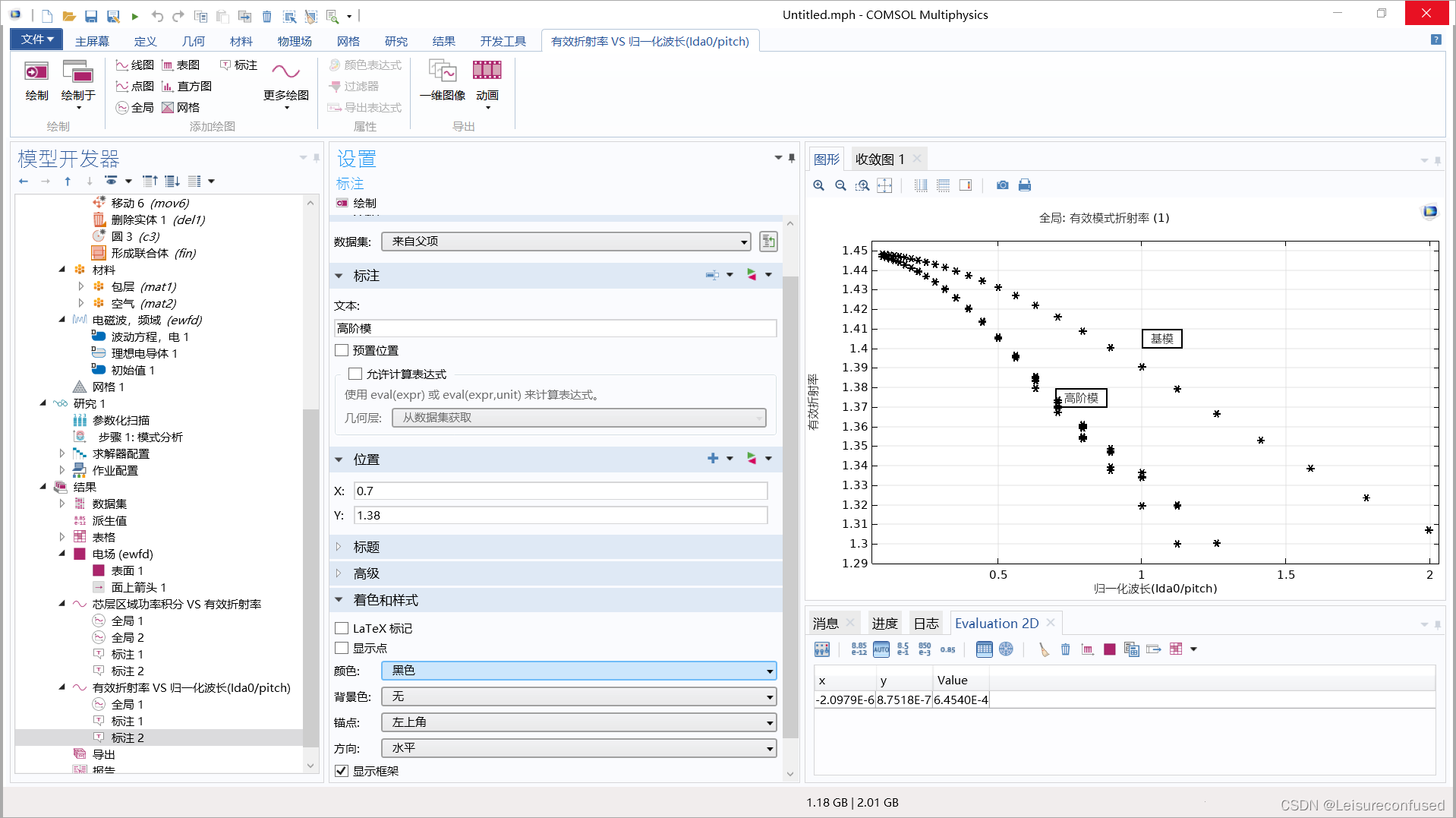
以上即为本次仿真内容, 完结撒花!!!